Page 1
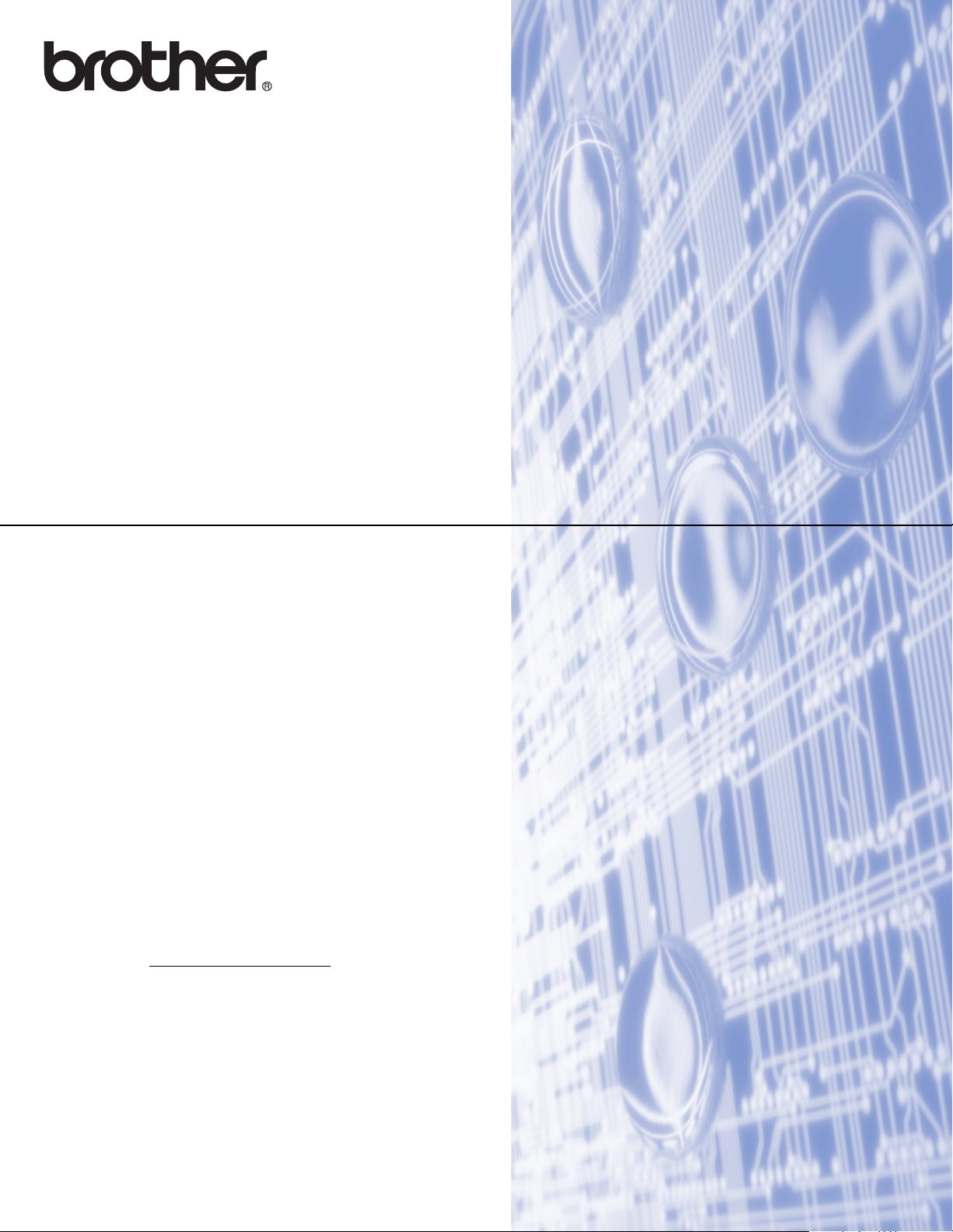
网络传真和传真至服务器功能
网络
使用说明书
MFC-9465CDN
若要查找关于网络的基本信息和 Brother 设备的高级网络功能,请参阅
网络使用说明书和网络术语表。
若要下载最新的使用说明书,请访问 Brother Solutions Center (Brother
解决方案中心 ) (http://solutions.brother.com/)
Solutions Center (Brother 解决方案中心 ) 网站上下载最新的设备驱动程
序和实用程序、阅读常见问题解答 (FAQ) 和故障排除提示或了解独特的
打印解决方案。
。您也可以从 Brother
版本 0
SCHN
Page 2
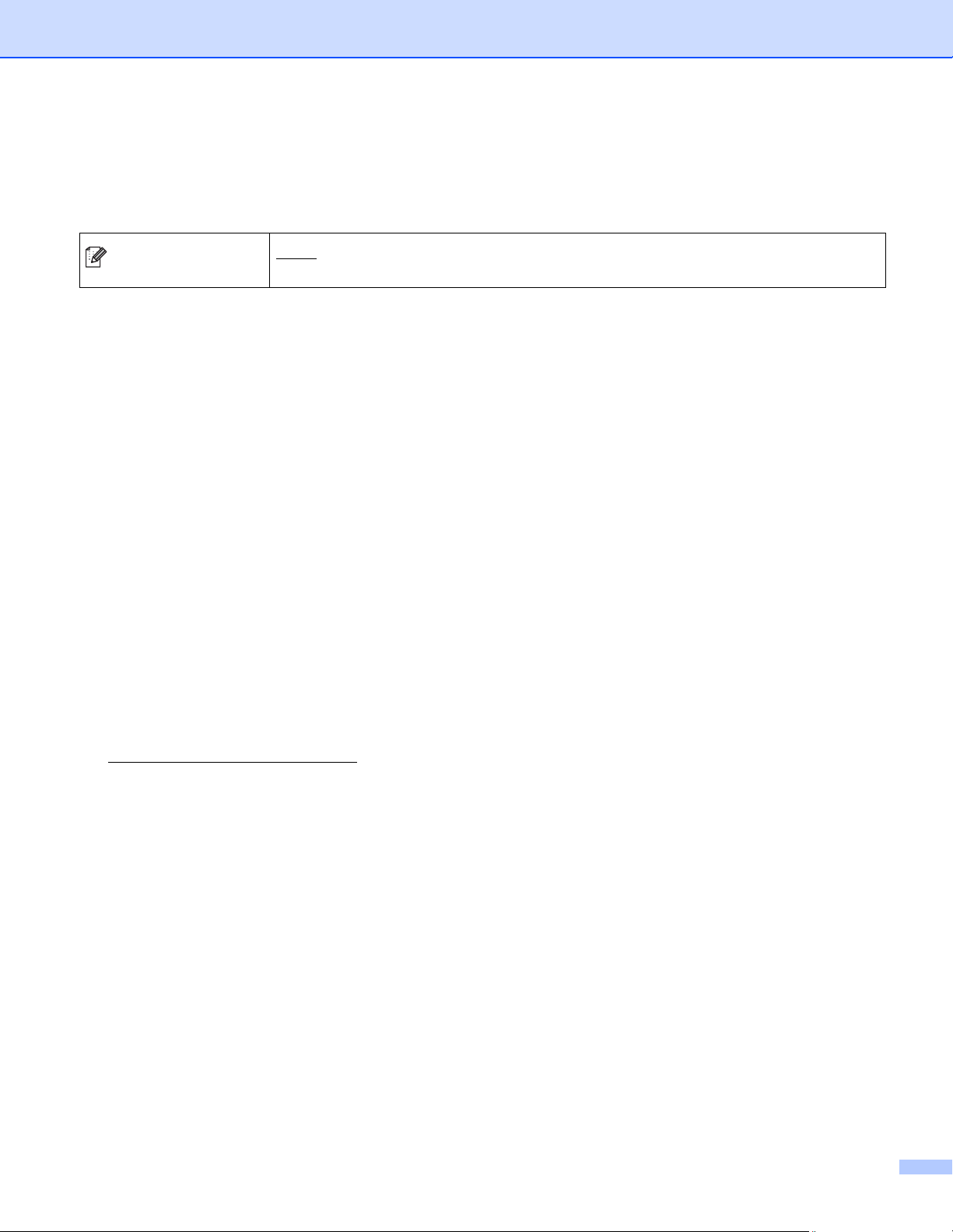
注释说明
ᦤ⼎
本使用说明书中使用以下图标:
图标提醒您如何应对可能出现的情况或提供有关当前操作如何
提示
与其他功能工作的提示。
重要注释
本产品仅允许在购买国使用。请勿在购买国以外的国家使用本产品,因其可能违反该国关
于电源的规定。
®
本说明书中的 Windows
和 Windows
®
XP 家庭版。
本说明书中的 Windows Server
2003 x64 版本。
本说明书中的 Windows Server
XP 是指 Windows® XP 专业版、Windows® XP 专业版 x64 版本
®
2003 是指 Windows Server® 2003 和 Windows Server®
®
2008 是指 Windows Server® 2008 和 Windows Server®
2008 R2。
®
本说明书中的 Windows Vista
本说明书中的 Windows
®
是指 Windows Vista® 的所有版本。
7 是指 Windows®7 的所有版本。
请登录 Brother Solutions Center (Brother 解决方案中心 ) 网站
(http://solutions.brother.com/
), 首先选择设备型号 , 然后点击 ‘ 说明书 ’ 来下载其他使用
说明书。
i
Page 3
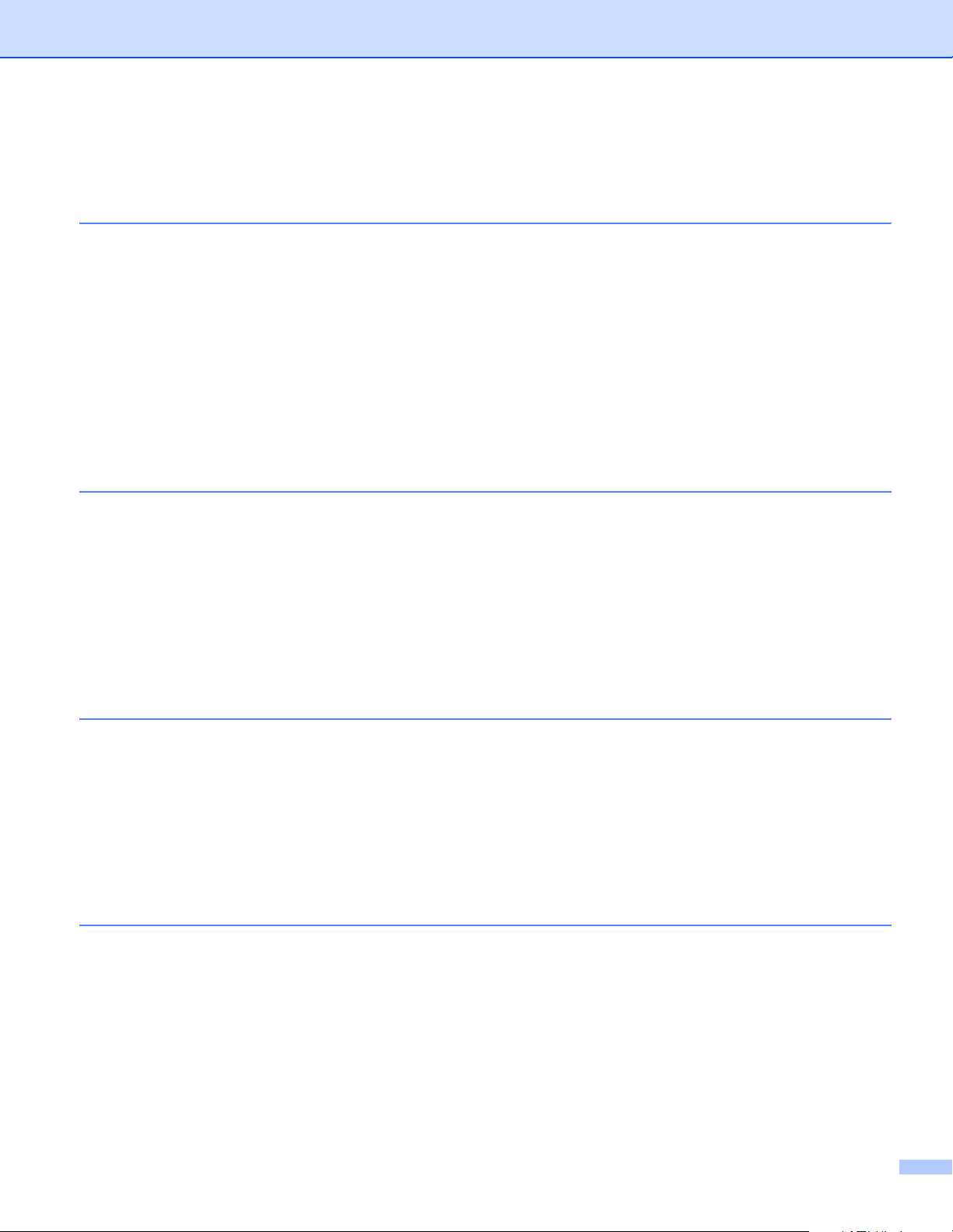
目录
1 网络传真 1
网络传真概述.............................................................................................................................. 1
关于网络传真的重要信息 ......................................................................................................2
如何进行网络传真.......................................................................................................................3
发送网络传真 ........................................................................................................................ 3
接收电子邮件或网络传真 ......................................................................................................4
其他网络传真选项.......................................................................................................................6
转发接收到的电子邮件和传真信息........................................................................................6
传输发送 ...............................................................................................................................6
传输验证邮件 ........................................................................................................................ 9
错误邮件 ............................................................................................................................. 10
2 存储号码和电子邮件地址 11
使用单键拨号或速拨号码..........................................................................................................11
单键拨号或速拨号存储选项................................................................................................. 12
存储单键拨号号码 ...............................................................................................................13
存储速拨号码 ......................................................................................................................16
更改或删除单键拨号和速拨号码 .........................................................................................19
存储号码的其他方式 ................................................................................................................. 22
设置多址发送组...................................................................................................................22
多址发送 ( 仅支持黑白传真 ) ............................................................................................... 25
3 操作面板设置 26
电子邮件 /IFAX 菜单.................................................................................................................26
电子邮件 /IFAX....................................................................................................................26
扫描到电子邮件 ( 电子邮件服务器 ) ....................................................................................30
如何设置文件尺寸的新默认值 ( 适用于扫描到电子邮件 ( 电子邮件服务器 )) ......................32
如何设置双面扫描模式的新默认值 ( 适用于扫描到电子邮件 ( 电子邮件服务器 )) ............... 32
传真至服务器 ......................................................................................................................33
功能表和出厂默认设置 ............................................................................................................. 35
A 索引 41
ii
Page 4
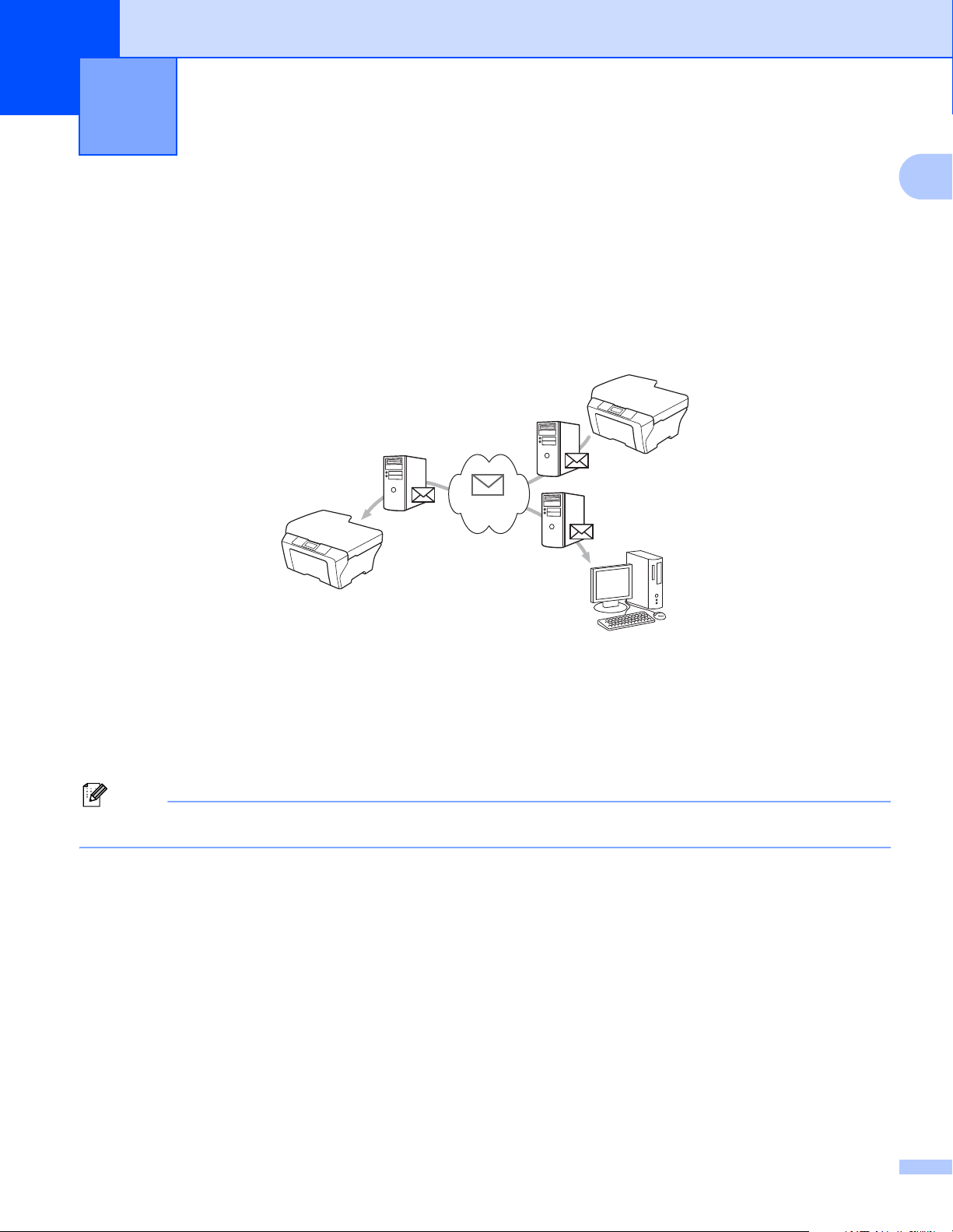
1
注释
2
4
4
4
3
3
1
网络传真 1
网络传真概述 1
您可以使用因特网来发送和接收传真文档,并将文档以电子邮件的 TIFF-F 附件形式发送。
如果计算机安装有可生成和浏览 TIFF-F 文件的应用程序,如 TIFF-F 浏览器,则计算机也可
以接收和发送文档。任何通过设备发送的文档都将被自动转换成 TIFF-F 格式。若想通过本
设备发送和接收信息,则计算机上的电子邮件应用程序必须支持 MIME 格式。
1
1 发送方
2 因特网
3 接收方
4 电子邮件服务器
仅可以发送 / 接收 Letter 或 A4 尺寸的黑白 I-Fax 文档。
1
Page 5
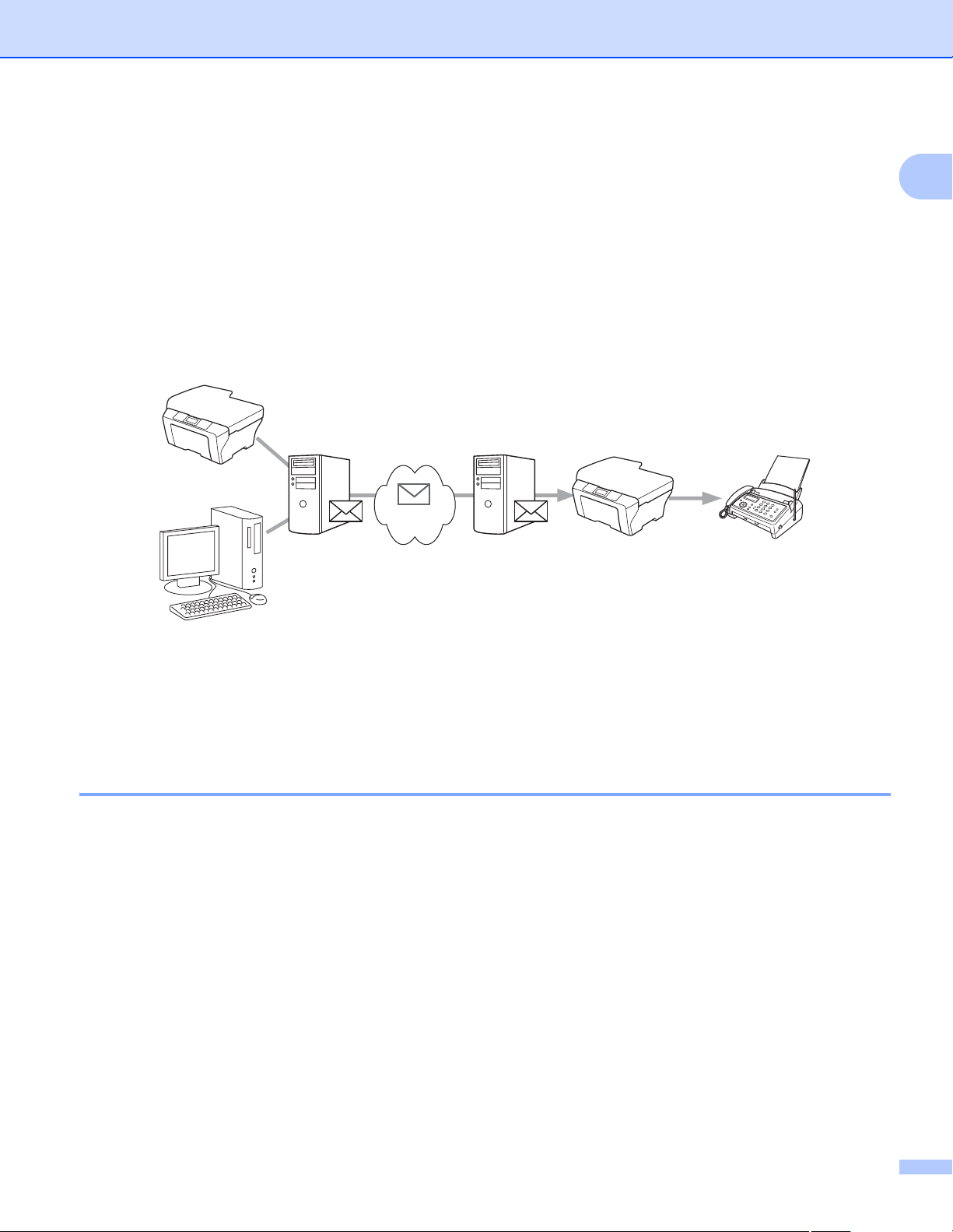
网络传真
2
33
1
转发接收到的电子邮件和传真信息
您可将接收到的电子邮件或标准传真信息转发到其他电子邮件地址或传真设备。如需获取
更多信息,请参阅第 6 页上的转发接收到的电子邮件和传真信息。
传输发送
如果您想将文档传真到国外等较远距离,使用 “ 传输发送 ” 功能可节省通信费用。该功能
允许 Brother 设备通过因特网接收文档,然后通过常规电话线路将其传输到其他传真设
备。如需获取更多信息,请参阅第 6 页上的传输发送。
1
1 因特网
2 电话线路
3 电子邮件服务器
关于网络传真的重要信息 1
LAN ( 局域网 ) 系统中的网络传真通信与通过电子邮件进行的通信基本相同,但是与使用标
准电话线路的传真通信不同。以下是使用网络传真的重要信息:
接收方位置、局域网系统结构、线路 ( 如因特网 ) 的繁忙程度等因素都可能使系统花费更
长时间发回错误邮件。 ( 通常为 20 至 30 秒。 )
通过因特网传输时,由于其安全性低, Brother 建议您使用标准电话线路发送机密文档。
如果接收方的邮件系统与 MIME 格式不兼容,则您无法将文档传输给接收方。由于接收方
服务器的原因,可能会发生错误邮件无法发回的情况。
如果文档中的图像数据较大,可能导致传输失败。
您无法更改接收到的网络邮件的字体和字符大小。
2
Page 6
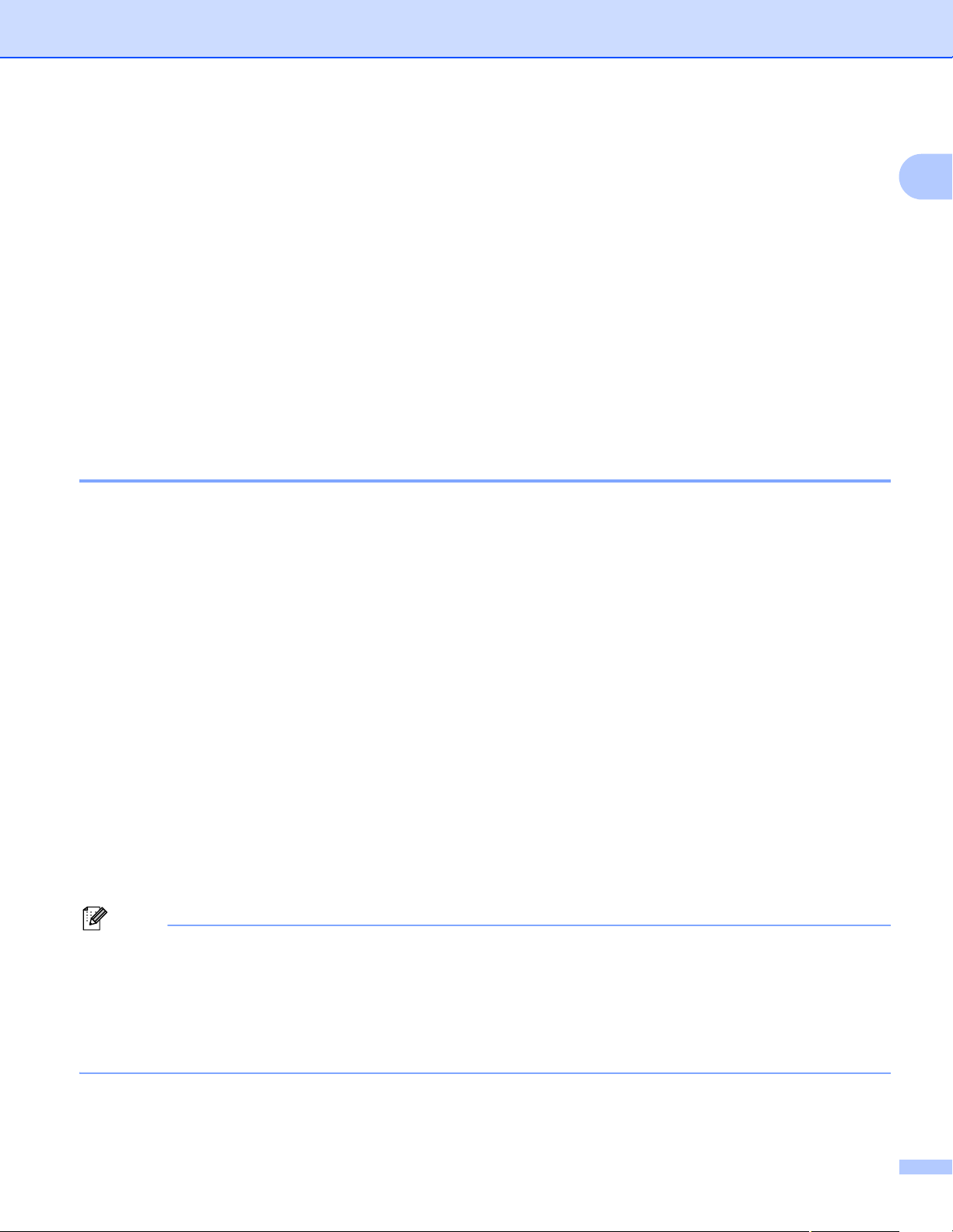
网络传真
注释
如何进行网络传真 1
使用网络传真之前,必须先配置 Brother 设备,使其可与网络和电子邮件服务器进行通信。
请务必确保已在设备上配置以下项目。您可以通过操作面板、网络基本管理、远程设置或
BRAdmin 专业版 3 配置这些项目。若您有任何不确定的项目,请联系系统管理员。
IP 地址 ( 如果您已在网络中使用本设备,则设备的 IP 地址已正确配置。 )
电子邮件地址
SMTP、 POP3 服务器地址 / 端口 / 验证方法
信箱名称和密码
发送网络传真 1
发送网络传真前的准备 1
1
若要发送网络传真,您可以通过操作面板、网络基本管理或远程设置配置以下项目:
发送主题 ( 如有需要 )
大小限制 ( 如有需要 )
通知 ( 如有需要 ) ( 如需获取更多信息,请参阅第 9 页上的传输验证邮件。 )
如何发送网络传真 1
发送网络传真与发送普通传真相同 ( 如需获取更多信息,请参阅使用说明书 ( 基本功能 ) 中
的发送传真 )。如果您已将目标网络传真设备的地址设置为单键拨号或速拨位置,则可将文
档放入到设备中以发送网络传真。如果您想更改分辨率,可使用传真分辨率键设置理想的分
辨率,然后选择一个速拨或单键拨号号码 ( 如需获取更多信息,请参阅第 11 页上的存储号
码和电子邮件地址。 ),再按启用黑白键 ( 网络传真不支持超精细 )。
• 若想手动输入网络传真地址,可将文档放入到设备中,然后同时按转换键和数字键 1 进入
“ 字母表 ” 拨号模式。输入地址,然后按启用黑白键。
关于如何输入文本,请参阅使用说明书 ( 基本功能 )。
• 您可以通过网络基本管理或远程设置注册电子邮件地址信息。
3
Page 7
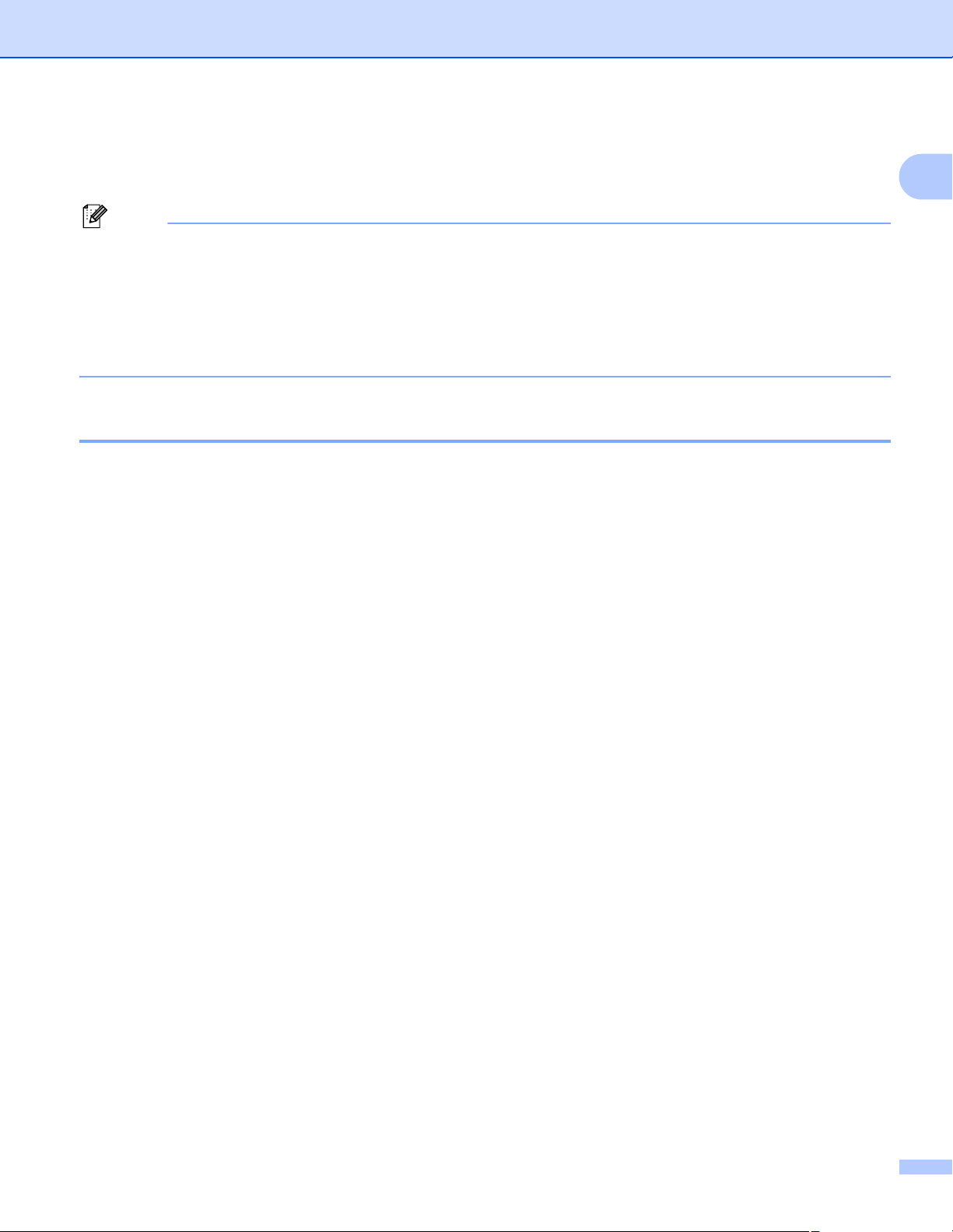
网络传真
注释
文档被扫描后,通过 SMTP 服务器被自动发送到网络传真接收设备。扫描过程中可按停止 /
退出键取消发送操作。传输结束后设备将返回至待机模式。
有些电子邮件服务器不允许发送大容量的电子邮件文档 ( 系统管理员通常会限制电子邮件
的最大容量 )。启动邮件容量限制功能后,当发送的电子邮件文档大小超过 1MB 时,设
备将显示内存已满。此时,文档将无法发送,并且设备会打印一份错误报告。您必须将发
送的文档分成几个,并且这几个文档要在电子邮件服务器所允许的尺寸范围内。 ( 参考信
息:根据 ITU-T 测试图表 #1 测试图表,一份 42 页的文档大小约为 1MB。 )
接收电子邮件或网络传真 1
接收网络传真前的准备 1
若要接收网络传真,您应该通过操作面板、网络基本管理或远程设置配置以下项目:
1
自动轮询 ( 如有需要 )
轮询频率 ( 如有需要 )
标题 ( 如有需要 )
删除错误邮件 ( 如有需要 )
通知 ( 如有需要 ) ( 如需获取更多信息,请参阅第 9 页上的传输验证邮件。 )
如何接收网络传真 1
有两种接收电子邮件信息的方式:
定期 POP3 接收
POP3 接收 ( 手动开始 )
使用 POP3 接收时,设备必须轮询电子邮件服务器以接收数据。此种轮询可按设置好的时间
间隔进行 ( 例如:可配置设备以 10 分钟为间隔轮询电子邮件服务器 ),或者按转换 + 启用黑
白或启用彩色键手动轮询服务器。
如果设备开始接收电子邮件数据,液晶显示屏上将显示相关信息。例如:液晶显示屏上将显示
正在接收 xx
电子邮件。若按
转换
+
启用黑白或启用彩色
键手动轮询电子邮件服务器以查收电
子邮件数据,并且没有邮件文档等待打印,设备的液晶显示屏上将显示无邮件两秒钟。
4
Page 8
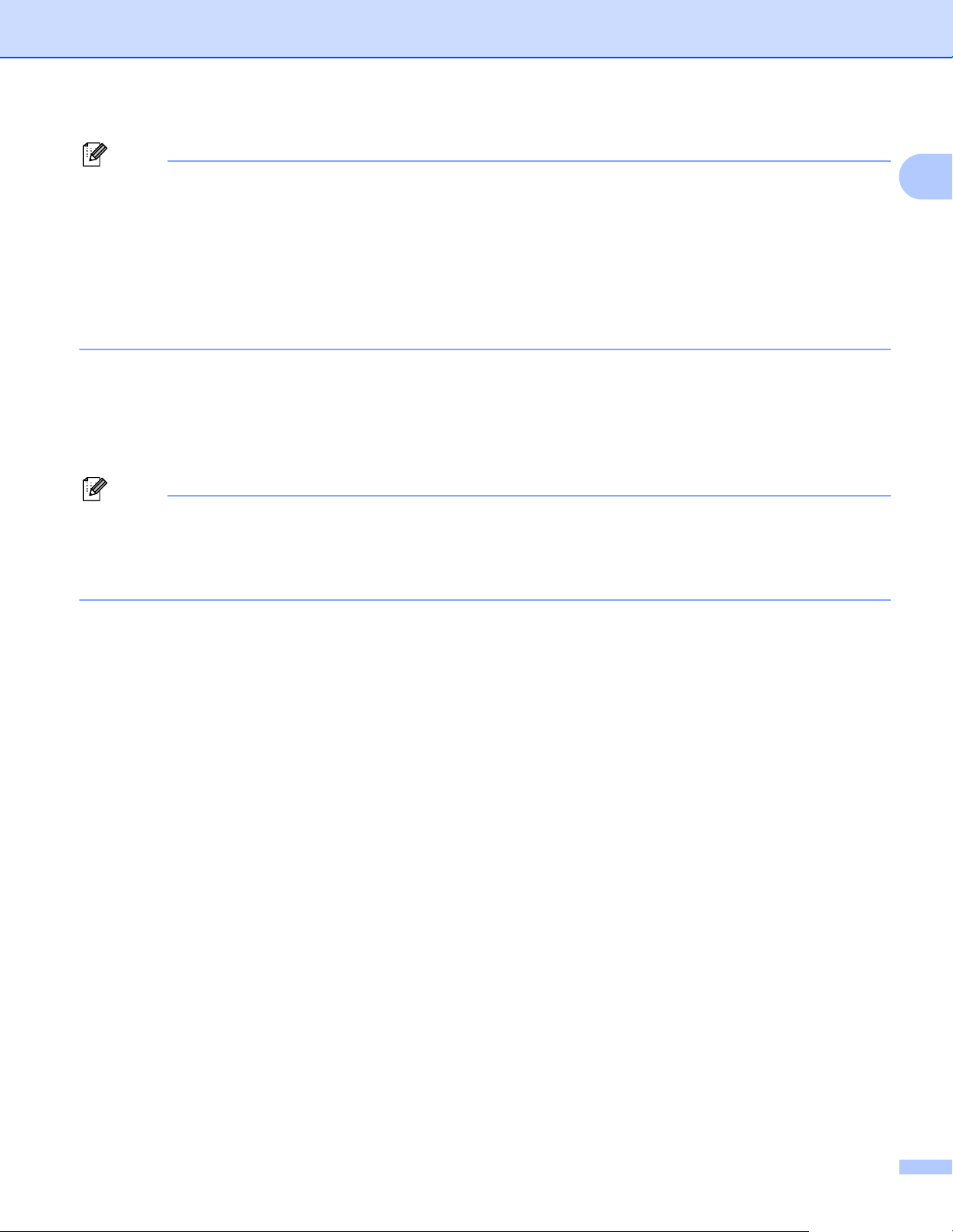
网络传真
注释
注释
• 接收数据时如果设备中的纸张已用完,接收到的数据将存储在设备的内存中。在设备中装
入纸张后,接收的数据将被自动打印。
•
如果接收到的邮件不是普通文本格式或附件不是
“
不支持所附文件格式。文件名称:XXXXXX.doc” 。如果接收的邮件太大,设备将打印以
下错误信息:
“
电子邮件文件太大”。如果删除错误邮件
TIFF-F
格式,设备将打印以下错误信息:
( POP
接收)设置为开 (默认),
则错误邮件将从电子邮件服务器中自动删除。
接收网络传真到计算机 1
计算机接收网络传真文档时,文档被附在邮件信息中,此邮件信息提示计算机已从网络传真
中接收到文档。此提示信息显示在接收的邮件信息主题栏中。
如果接收文档的计算机不是运行 Windows®2000/XP、 Windows Server®2003/2008、
Windows Vista
相关软件。
®
或 Windows®7 操作系统,请通知计算机用户安装可浏览 TIFF-F 文件的
1
5
Page 9
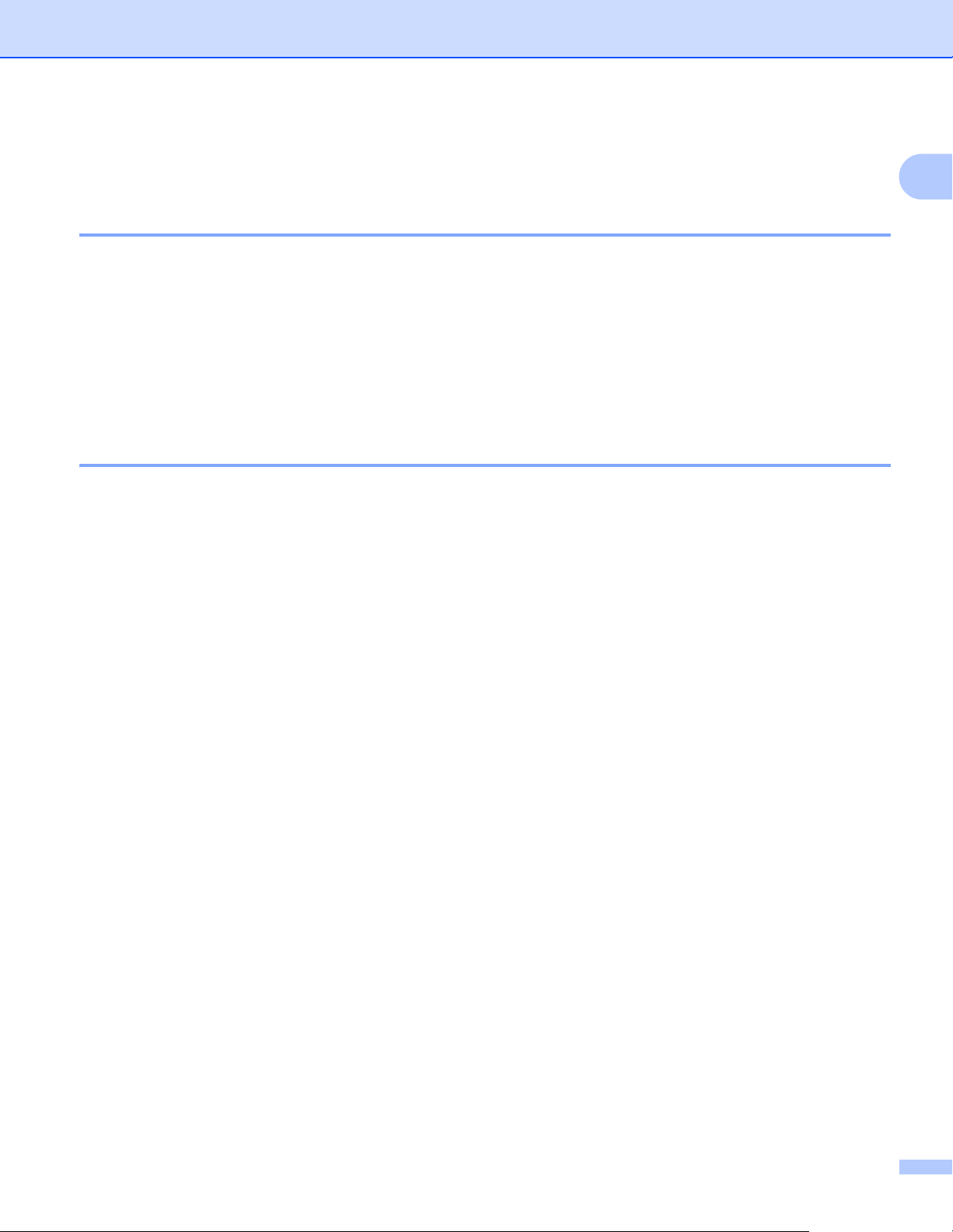
网络传真
其他网络传真选项 1
转发接收到的电子邮件和传真信息 1
您可将接收到的电子邮件或标准传真信息转发到其他电子邮件地址或传真设备。接收到的信
息可通过电子邮件转发至计算机或网络传真设备。也可通过标准电话线路转发至其他设备。
此设置可以通过网络浏览器或设备的操作面板来启动。可在使用说明书 ( 高级功能 ) 中找到
配置传真转发的步骤。
请参阅使用说明书 ( 高级功能 ) 以确定您的设备是否支持此功能。
传输发送 1
该功能允许 Brother 设备通过因特网接收文档,然后通过常规电话线路将其传输到其他传真
设备。
1
传输发送前的准备 1
若要进行传输发送,您必须通过操作面板、网络基本管理或远程设置配置以下项目:
传输发送
必须启用传输发送。
传输范围
您必须为多址发送文档到传真机的设备配置域名。若要将本设备用作传输发送装置,必须
在设备上指定信任域名,即符号 “@” 后的名称部分。请谨慎选择信任域,因为信任域上
的任何用户都可以进行传输发送。
最多可注册 10 个域名。
传输报告
6
Page 10
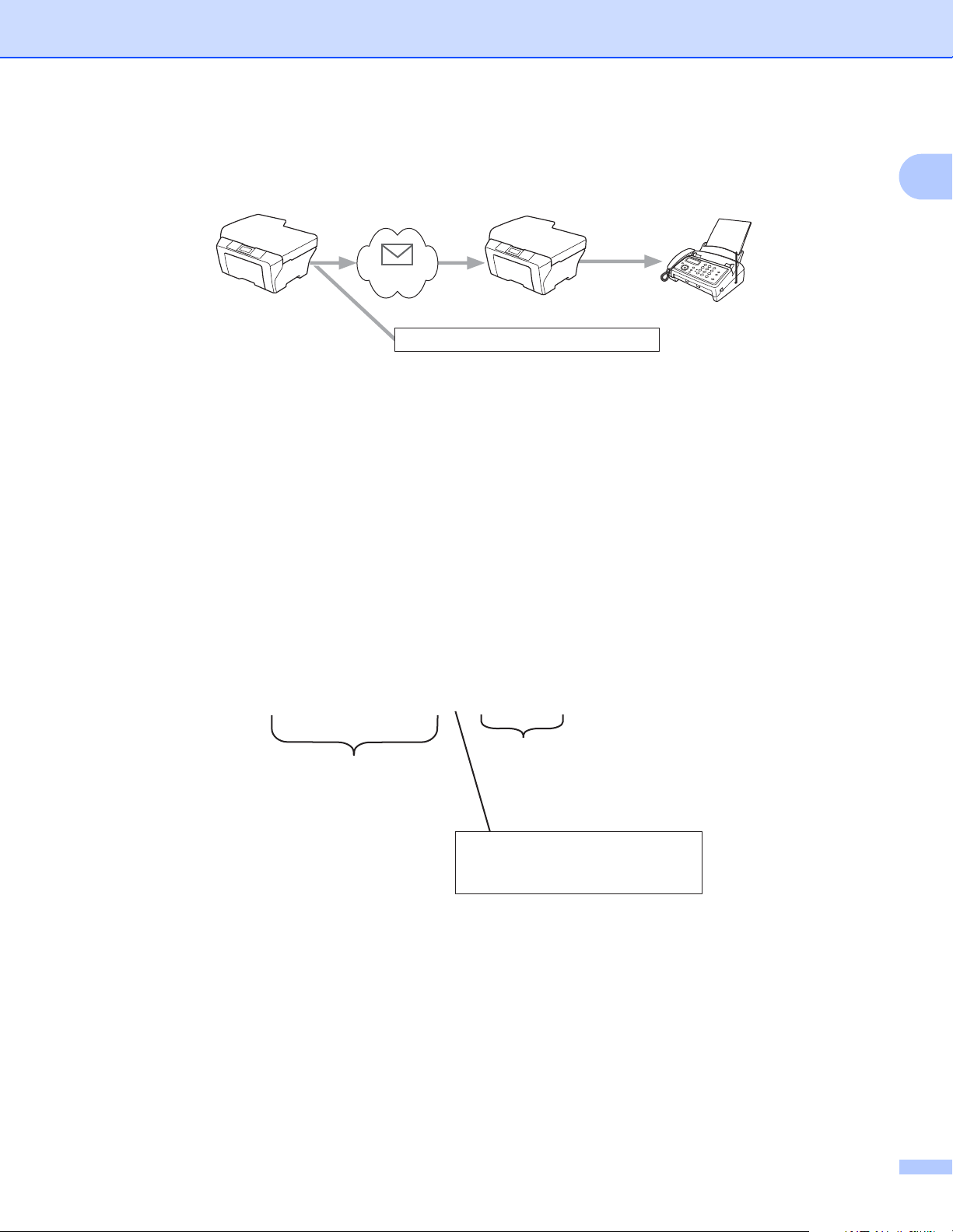
网络传真
FAX@brother.com UKFAX@brother.co.uk 123456789
UKFAX@brother.co.uk(fax#123456789)
1
UKFAX@brother.co.uk(fax#123456789)
⬉ᄤ䚂ӊഄഔ
Ӵⳳ⬉䆱োⷕ
fax#ᄫḋᖙ乏⬉䆱োⷕ
ϔ䍋ᬒᣀোݙ
从设备传输发送
1 因特网
在此示例中,本设备的电子邮件地址为 FAX@brother.com,若您想从本设备发送一份文档
至位于英国的电子邮件地址为 UKFAX@brother.co.uk 的设备,则本设备将通过常规电话线
路将文档转发至一台标准传真设备。如果您的电子邮件地址是 FAX@brother.com,您必须
在位于英国的设备上将 brother.com 配置为信任域名,此设备将多址发送文档至传统传真设
备。如果您未输入域名信息,则中间设备 ( 多址发送文档的设备 ) 将不会确认任何从
@brother.com 域中的设备接收到的网络作业。
设置完信任域后,可以从本设备 [ 例如, FAX@brother.com] 上发送文档。先输入将转发文
1
1
档的设备的电子邮件地址 [ 例如 UKFAX@brother.co.uk],然后输入接收文档的传真的电话
号码即可。以下示例说明如何输入电子邮件地址和电话号码。
7
Page 11
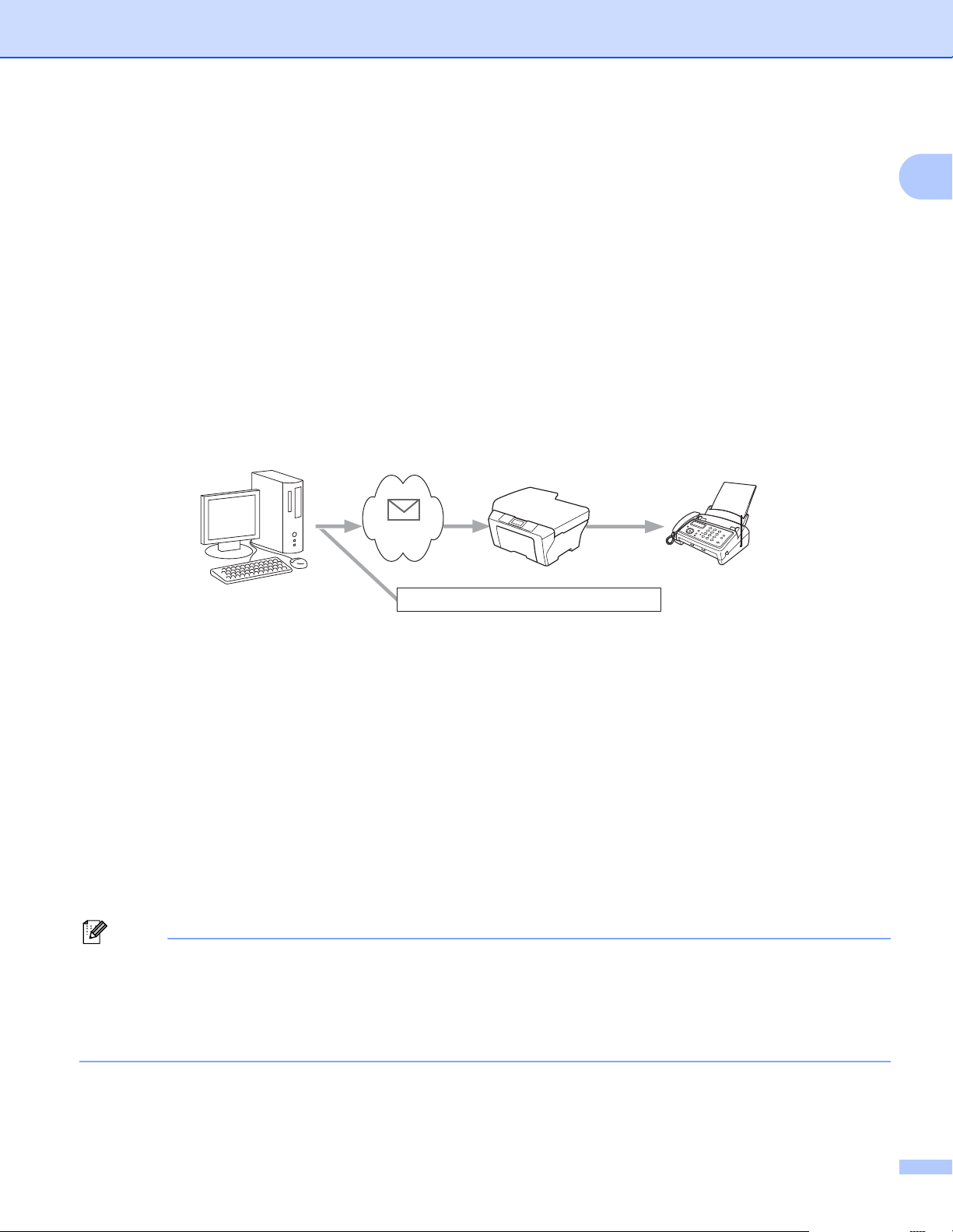
网络传真
注释
1
UKFAX@brother.co.uk 123456789
UKFAX@brother.co.uk(fax#123456789)
发送至多个电话号码:
若想将文档传输到多台标准传真设备,可按以下方法输入电子邮件地址:
a 输入第一台名为 UKFAX@brother.co.uk (fax#123) 的传真设备的电话号码。
b 按 OK 键。
c 输入第二台名为 UKFAX@brother.co.uk (fax#456) 的传真设备的电话号码。
d 按启用黑白键。
从计算机传输发送 1
1
1
1 因特网
您也可从计算机发送电子邮件,并将其传输到传统传真设备。接收电子邮件的传统传真设备
电话号码的输入方法根据所使用的邮件应用程序的不同而不同。以下是不同邮件应用程序的
示例:
有些电子邮件应用程序不支持发送到多个电话号码。如果您的电子邮件应用程序不支持多个
电话号码,每次您只能传输到一台传真设备上。
使用与从设备发送时同样的输入方法,在 “ 发送到 ” 栏中输入传输设备的地址和传真的电话
号码。
UKFAX@brother.co.uk(fax#123456789)
对于 Microsoft® Outlook® 97 或更高版本,地址信息必须按以下方式输入到地址簿中:
名称:fax#123456789
电子邮件地址:UKFAX@brother.co.uk
8
Page 12
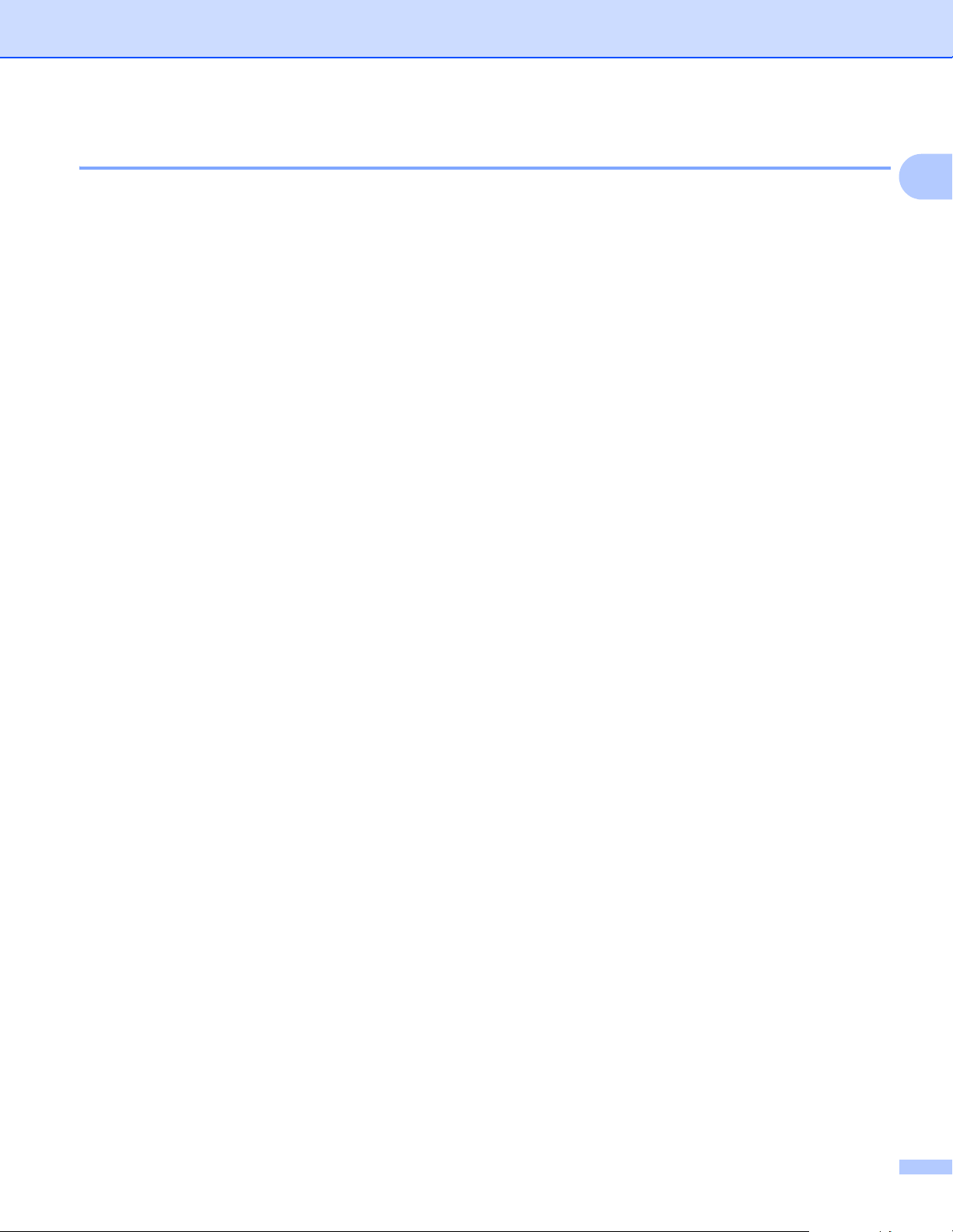
网络传真
传输验证邮件 1
传输验证邮件支持两项独立的功能。用于发送的验证邮件允许您向接收和处理网络传真或电
子邮件的接收方请求通知。用于接收的验证邮件允许您在成功接收和处理网络传真或电子邮
件后发送一份默认报告到发送方。
1
若要使用此功能,您必须在设置邮件接收和设置邮件发送选项中设置
通知
选项。
设置邮件发送 1
您可以在设置邮件发送选项中将通知选项设置为开或关。当设置为开时,将随图像数据发送
一条信息字段。该字段被命名为 “MDN”。
MDN ( 邮件配置通知 ):
在通过 SMTP ( 简单邮件传输协议 ) 传输系统发送网络传真 / 电子邮件信息后,此字段请求
网络传真 / 电子邮件信息的状态。一旦信息到达接收方,在设备或用户阅读或打印接收到的
网络传真或电子邮件时,此数据即被运用。例如:如果信息被打开阅读或打印,接收方即向
原发送设备或用户发回一则通知。
接收方必须支持 MDN 字段才能发送通知报告,否则此请求将被忽略。
设置邮件接收 1
此选项有三种可用设置:开、 MDN 或关。
接收通知为 “ 开 ”
当设置为 “ 开 ” 时,一条固定信息将被发回至发送方,以表示信息已被成功接收和处理。这
些固定信息取决于发送方所请求的操作。
报告信息的组成:
成功 : 发送方 < 邮件地址 >
接收通知为 “MDN”
当设置为
“
MDN
”
时,如果发送方发送
“
MDN
”
字段请求确认,以上提及的信息将被发回至发送方。
接收通知为 “ 关 ”
将所有形式的接收通知设置为关,不管有无请求均无信息发回至发送方。
9
Page 13
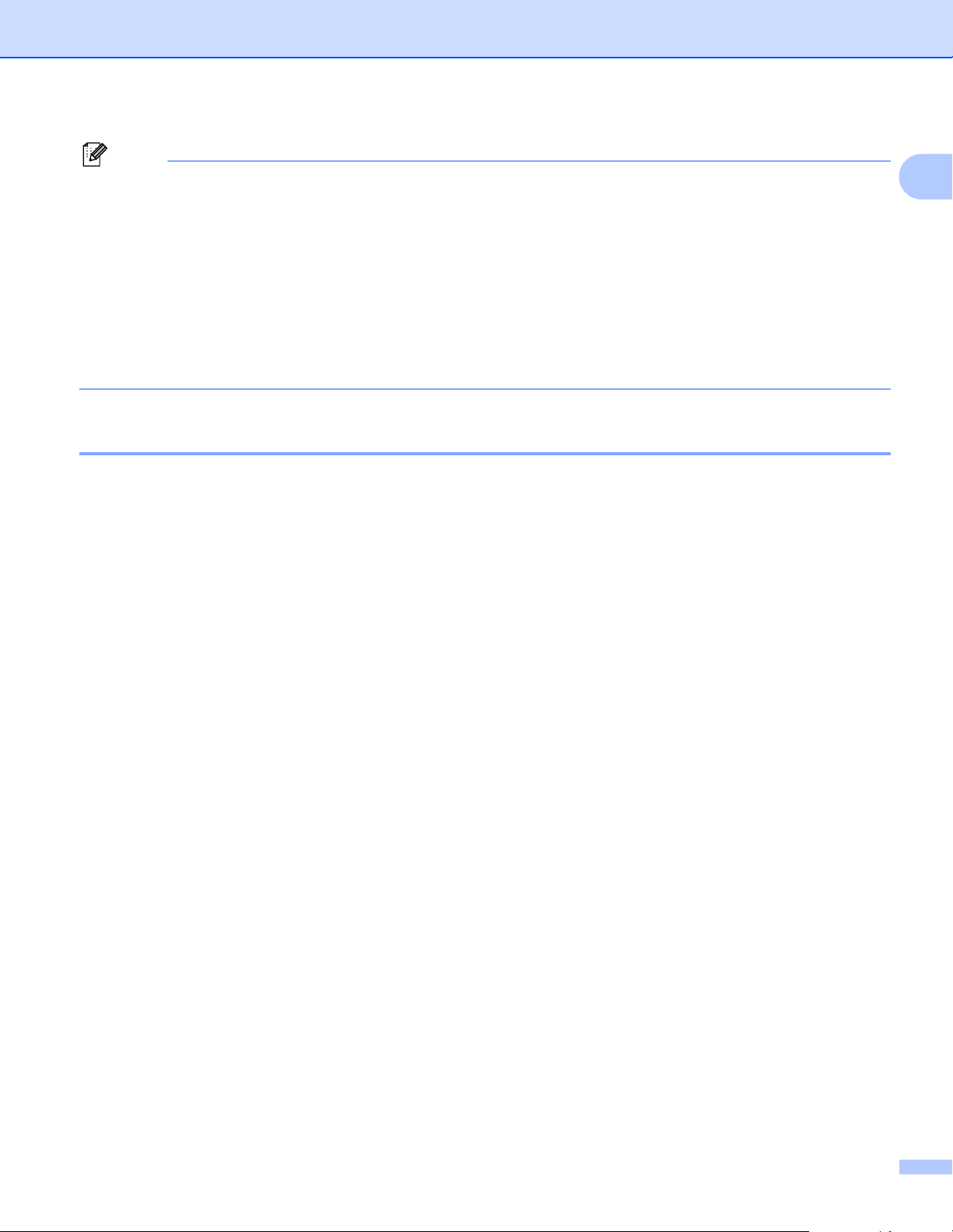
网络传真
注释
若要正确接收传输验证邮件,必须配置以下设置:
• 发送方
• 将设置邮件发送中的通知设置为开。
• 将设置邮件接收中的标题设置为全部或主题 + 发件人 + 收件人。
• 接收方
• 将设置邮件接收中的通知设置为开。
错误邮件 1
发送网络传真时,如果发生邮件发送错误,邮件服务器将发回一条错误信息至设备,此错误
信息将被打印。如果接收邮件时发生错误,将打印一条错误信息 ( 例如:“ 发送至设备的信
息不是 TIFF-F 格式。 ”)。
若要正确接收错误邮件,您必须将设置邮件接收中的标题设置为全部或主题 + 发件人 + 收
件人。
1
10
Page 14

2
关于安装网络传真软件后如何使用设备进行传真,请遵循使用说明书 ( 基本功能 ) 和使用说
存储号码和电子邮件地址 2
明书 ( 高级功能 ) 中的说明。本章阐述支持网络传真的设备的一些独有操作。
使用单键拨号或速拨号码 2
您可以设置您的设备以便进行以下类型的简易拨号:单键拨号、速拨、用于多址发送传真的
组拨号和网络传真。此外,还可以指定各单键拨号和速拨号码的默认分辨率。拨叫速拨号码
时,液晶显示屏上会显示相应名称 ( 若已存 ) 或号码。扫描配置文件可以和传真号码或电子
邮件地址一起储存。
即使停电,保存在内存中的速拨号码也不会丢失。
扫描配置文件指存储号码时选定的分辨率和其他扫描设置。
2
11
Page 15

存储号码和电子邮件地址
注释
单键拨号或速拨号存储选项 2
下列表格显示适用于各单键拨号或速拨号码的设置。存储号码或电子邮件地址时,液晶显示
屏会提示您从以下步骤中显示的选项中进行选择。
2
步骤 1
选择注册类型
步骤 2
输入号码或电子
步骤 3
输入名称
步骤 4
选择分辨率
邮件地址
传真 / 电话 传真号码 接收方名称 标准 / 精细 /
超精细 / 照片
IFAX 电子邮件地址 接收方名称 标准 / 精细 / 照片
发送彩色 PDF 电子邮件地址 接收方名称
100 dpi/200 dpi/
300 dpi/600 dpi
发送彩色 JPG 电子邮件地址 接收方名称
100 dpi/200 dpi/
300 dpi/600 dpi
发送彩色 XPS 电子邮件地址 接收方名称
100 dpi/200 dpi/
300 dpi/600 dpi
发送灰色 PDF 电子邮件地址 接收方名称
100 dpi/200 dpi/
300 dpi
发送灰色 JPG 电子邮件地址 接收方名称
100 dpi/200 dpi/
300 dpi
步骤 5
选择文件类型
-
-
PDF、 PDF/A、
安全 PDF、签名
PDF
-
-
PDF、 PDF/A、
安全 PDF、签名
PDF
-
发送灰色 XPS 电子邮件地址 接收方名称
100 dpi/200 dpi/
-
300 dpi
发送黑白 PDF 电子邮件地址 接收方名称
200 dpi/
200 x 100 dpi
PDF、 PDF/A、
安全 PDF、签名
PDF
发送黑白 TIFF 电子邮件地址 接收方名称
200 dpi/
-
200 x 100 dpi
• 如果您选择签名 PDF,则必须使用网络基本管理将证书安装到设备中。从网络基本管理
的管理员设置中选择配置签名 PDF 设置。关于如何安装证书,请参阅网络使用说明书。
• 签名 PDF 有助于防止篡改数据以及在文档内添加数字证书冒充作者。
•PDF/A 是一种用于长期存档的 PDF 文件格式。此种格式包含长期存储后再现文档所需的
所有必要信息。
12
Page 16

存储号码和电子邮件地址
注释
存储单键拨号号码 2
本设备有 8 个单拨号键,可存储 16 个自动拨号的传真 / 电话号码或电子邮件地址。若要获
取第 9 至 16 个号码,请在按下单拨号键的同时按住转换键。
a 按用于存储号码或电子邮件地址的单拨号键。
如果该位置尚未存储号码或电子邮件地址,液晶显示屏上将显示现在注册?。
按数字键 1 选择是。
b 按 a 或 b 键选择传真 / 电话、 IFAX、发送彩色 PDF、发送彩色 JPG、发送彩色 XPS、
发送灰色 PDF、发送灰色 JPG、发送灰色 XPS、发送黑白 PDF 或发送黑白 TIFF。
按 OK 键。
c 输入电话或传真号码 ( 最多 20 个数字 ) 或电子邮件地址 ( 每个最多 60 个字符 )。
按 OK 键。
如果您在步骤 b 中选择了电子邮件注册类型并保存了电子邮件地址,则在扫描模式下,
您仅可以使用电子邮件地址。如果您在步骤 b 中选择了 IFAX 注册类型并保存了电子邮
件地址,则在传真模式下,您仅可以使用电子邮件地址。
d 执行以下操作中的一项:
2
用拨号盘输入名称 ( 最多 10 个中文字符或 20 个字母或数字 )。( 请参阅使用说明书 ( 基
本功能 ) 中的输入文本。 )
按 OK 键。
按 OK 键存储无名称的号码或电子邮件地址。
e 执行以下操作中的一项:
用拨号盘输入拼音 ( 最多 15 个字符 )。
按 OK 键。
按 OK 键存储无拼音的号码或电子邮件地址。
13
Page 17

存储号码和电子邮件地址
注释
f 执行以下操作中的一项:
如果您想同时保存号码或电子邮件地址和传真 /扫描分辨率,请转到下表所示的相应步
骤:
如果无需更改默认分辨率,请按 OK 键,然后转到步骤 m。
2
在步骤 b 中选择的选项
传真 / 电话 g
IFAX h
发送彩色 PDF
发送彩色 XPS
发送灰色 PDF
发送灰色 XPS
发送黑白 PDF
发送黑白 TIFF
转到步骤
i发送彩色 JPG
j发送灰色 JPG
k
进行多址发送时,如果您已将扫描配置文件与号码或电子邮件地址一起保存,则最先选择
的单键拨号、速拨或组拨号码的扫描配置文件将被应用于多址发送。
g 按 a 或 b 键选择传真分辨率:标准、传真分辨率:精细、传真分辨率:超精细或传真分
辨率:照片。
按 OK 键,然后转到步骤 m。
h 按 a 或 b 键选择传真分辨率:标准、传真分辨率:精细或传真分辨率:照片。
按 OK 键,然后转到步骤 m。
i
按 a 或 b 键选择分辨率:
按 OK 键。
如果您选择了发送彩色 PDF,请转到步骤 l。
如果您选择了发送彩色 JPG 或发送彩色 XPS,请转到步骤 m。
100dpi
、分辨率:
200dpi
、分辨率:
300dpi 或分辨率:
600dpi
。
14
Page 18

存储号码和电子邮件地址
注释
j 按 a 或 b 键选择分辨率:100dpi、分辨率:200dpi 或分辨率:300dpi。
按 OK 键。
如果您选择了发送灰色 PDF,请转到步骤 l。
如果您选择了发送灰色 JPG 或发送灰色 XPS,请转到步骤 m。
k 按 a 或 b 键选择分辨率:200dpi 或分辨率:200x100dpi。
按 OK 键。
如果您选择了发送黑白 PDF,请转到步骤 l。
如果您选择了发送黑白 TIFF,请转到步骤 m。
l 按 a 或 b 键选择 PDF 类型:PDF、 PDF 类型:PDF/A、 PDF 类型:SPDF 或 PDF 类
型:SiPDF。
按 OK 键,然后转到步骤 m。
2
如果您选择安全 PDF (PDF 类型:SPDF),开始扫描之前,设备会要求您输入一个由数字
0 ~ 9 组成的 4 位数密码。
m 按停止 / 退出键。
15
Page 19

存储号码和电子邮件地址
注释
存储速拨号码 2
可将常用号码和电子邮件地址存储为速拨号码,这样只需按几个特定的键 (a 速拨键、三位
数号码和启用黑白或启用彩色键 ) 即可拨号。本设备可存储 300 个速拨号码 (001 ~ 300)。
a 按 a 速拨键,然后输入一个三位数的速拨位置号码 (001 ~ 300)。
如果该位置尚未存储号码或电子邮件地址,液晶显示屏上将显示现在注册?。
按数字键 1 选择是。
b 按 a 或 b 键选择传真 / 电话、 IFAX、发送彩色 PDF、发送彩色 JPG、发送彩色 XPS、
发送灰色 PDF、发送灰色 JPG、发送灰色 XPS、发送黑白 PDF 或发送黑白 TIFF。
按 OK 键。
c 输入电话或传真号码 ( 最多 20 个数字 ) 或电子邮件地址 ( 每个最多 60 个字符 )。
按 OK 键。
如果您在步骤 b 中选择了电子邮件注册类型并保存了电子邮件地址,则在扫描模式下,
您仅可以使用电子邮件地址。如果您在步骤 b 中选择了 IFAX 注册类型并保存了电子邮
件地址,则在传真模式下,您仅可以使用电子邮件地址。
d 执行以下操作中的一项:
2
用拨号盘输入名称 ( 最多 10 个中文字符或 20 个字母或数字 )。( 请参阅使用说明书 ( 基
本功能 ) 中的输入文本。 )
按 OK 键。
按 OK 键存储无名称的号码或电子邮件地址。
e 执行以下操作中的一项:
用拨号盘输入拼音 ( 最多 15 个字符 )。
按 OK 键。
按 OK 键存储无拼音的号码或电子邮件地址。
16
Page 20

存储号码和电子邮件地址
注释
f 执行以下操作中的一项:
如果您想同时保存号码或电子邮件地址和传真/扫描分辨率,请转到下表所示的相应步骤:
如果无需更改默认分辨率,请按 OK 键,然后转到步骤 m。
在步骤 b 中选择的选项
传真 / 电话 g
IFAX h
发送彩色 PDF
发送彩色 XPS
发送灰色 PDF
发送灰色 XPS
发送黑白 PDF
发送黑白 TIFF
转到步骤
i发送彩色 JPG
j发送灰色 JPG
k
进行多址发送时,如果您已将扫描配置文件与号码或电子邮件地址一起保存,则最先选择
的单键拨号、速拨号或群组编号的扫描配置文件将被应用于多址发送。
2
g 按 a 或 b 键选择传真分辨率:标准、传真分辨率:精细、传真分辨率:超精细或传真分
辨率:照片。
按 OK 键,然后转到步骤 m。
h 按 a 或 b 键选择传真分辨率:标准、传真分辨率:精细或传真分辨率:照片。
按 OK 键,然后转到步骤 m。
i
按 a 或 b 键选择分辨率:
按 OK 键。
如果您选择了发送彩色 PDF,请转到步骤 l。
如果您选择了发送彩色 JPG 或发送彩色 XPS,请转到步骤 m。
100dpi
、分辨率:
200dpi
、分辨率:
300dpi 或分辨率:
600dpi
。
17
Page 21

存储号码和电子邮件地址
注释
j 按 a 或 b 键选择分辨率:100dpi、分辨率:200dpi 或分辨率:300dpi。
按 OK 键。
如果您选择了发送灰色 PDF,请转到步骤 l。
如果您选择了发送灰色 JPG 或发送灰色 XPS,请转到步骤 m。
k 按 a 或 b 键选择分辨率:200dpi 或分辨率:200x100dpi。
按 OK 键。
如果您选择了发送黑白 PDF,请转到步骤 l。
如果您选择了发送黑白 TIFF,请转到步骤 m。
l 按 a 或 b 键选择 PDF 类型:PDF、 PDF 类型:PDF/A、 PDF 类型:SPDF 或 PDF 类
型:SiPDF。
按 OK 键,然后转到步骤 m。
2
如果您选择安全 PDF (PDF 类型:SPDF),开始扫描之前,设备会要求您输入一个由数字
0 ~ 9 组成的 4 位数密码。
m 按停止 / 退出键。
18
Page 22

存储号码和电子邮件地址
更改或删除单键拨号和速拨号码 2
您可以更改或删除已存储的单键拨号或速拨号码。液晶显示屏上将显示名称、号码或电子邮
件地址,如果该号码有定时传真或传真转发号码等预设作业,将显示一条信息。
a 执行以下操作中的一项:
若要更改或删除已存储的单键拨号号码,请按功能键,然后按数字键 2、 3、 1。
按要更改的单拨号键号码。
若要更改或删除已存储的速拨号码,请按功能键,然后按数字键 2、 3、 2。
输入要更改的速拨号,然后按 OK 键。
b 执行以下操作中的一项:
若要更改已存储的数据,请按数字键 1,然后转到步骤 d。
若要删除已存储的数据,请按数字键 2,然后转到步骤 c。
2
c 若要删除已存储的数据,请按数字键 1,然后转到步骤 m。
d 按 a 或 b 键选择传真 / 电话、 IFAX、发送彩色 PDF、发送彩色 JPG、发送彩色 XPS、
发送灰色 PDF、发送灰色 JPG、发送灰色 XPS、发送黑白 PDF 或发送黑白 TIFF。
按 OK 键。
e 遵循以下说明编辑名称、号码或电子邮件地址。编辑结束后,按 OK 键。
若要编辑已存储的名称、号码或电子邮件地址,按 d 或 c 键将光标移到要更改的字符
下方,按清除键,然后输入正确的字符。
19
Page 23

存储号码和电子邮件地址
f 执行以下操作中的一项:
如果您想同时保存号码或电子邮件地址和传真 / 扫描分辨率,请转到下表所示内容:
如果无需更改默认分辨率,请按 OK 键,然后转到步骤 m。
在步骤 d 中选择的选项
传真 / 电话 g
IFAX h
发送彩色 PDF
发送彩色 XPS
发送灰色 PDF
发送灰色 XPS
发送黑白 PDF
发送黑白 TIFF
转到步骤
i发送彩色 JPG
j发送灰色 JPG
k
g 按 a 或 b 键选择传真分辨率:标准、传真分辨率:精细、传真分辨率:超精细或传真分
辨率:照片。
按 OK 键,然后转到步骤 m。
2
h 按 a 或 b 键选择传真分辨率:标准、传真分辨率:精细或传真分辨率:照片。
按 OK 键,然后转到步骤 m。
i
按 a 或 b 键选择分辨率:
100dpi
、分辨率:
200dpi
、分辨率:
300dpi 或分辨率:
按 OK 键。
如果您选择了发送彩色 PDF,请转到步骤 l。
如果您选择了发送彩色 JPG 或发送彩色 XPS,请转到步骤 m。
j 按 a 或 b 键选择分辨率:100dpi、分辨率:200dpi 或分辨率:300dpi。
按 OK 键。
如果您选择了发送灰色 PDF,请转到步骤 l。
如果您选择了发送灰色 JPG 或发送灰色 XPS,请转到步骤 m。
600dpi
。
20
Page 24

存储号码和电子邮件地址
注释
k 按 a 或 b 键选择分辨率:200dpi 或分辨率:200x100dpi。
按 OK 键。
如果您选择了发送黑白 PDF,请转到步骤 l。
如果您选择了发送黑白 TIFF,请转到步骤 m。
l 按 a 或 b 键选择 PDF 类型:PDF、 PDF 类型:PDF/A、 PDF 类型:SPDF 或 PDF 类
型:SiPDF。
按 OK 键,然后转到步骤 m。
如果您选择安全 PDF (PDF 类型:SPDF),开始扫描之前,设备会要求您输入一个由数字
0 ~ 9 组成的 4 位数密码。
m 按停止 / 退出键。
2
21
Page 25

存储号码和电子邮件地址
注释
存储号码的其他方式 2
设置多址发送组 2
如果经常需要将同一信息发送至多个传真号码或电子邮件地址,您可以设置组拨号。
组拨号保存在单拨号键或速拨号码中。每个组占用一个单拨号键或速拨号位置。只需按相应
的单拨号键或输入速拨号码,然后按启用黑白键,即可将传真信息发送至该组中存储的所有
号码。
将号码添加至组时,必须首先将其保存为单键拨号或速拨号码。最多可以设置 20 个小组,
或设置一个最多可包含 315 个号码的大组。
a 按功能键,然后按数字键 2、 3 和 3。
b 选择您想用来存储该组的单拨号键或速拨位置。
按单拨号键。
按 a 速拨键,然后输入三位数的速拨号位置。
按 OK 键。
c 用拨号盘输入群组编号 (01 至 20)。
按 OK 键。
2
d 按 a 或 b 键选择 FAX/IFAX、发送彩色 PDF、发送彩色 JPG、发送彩色 XPS、发送灰
色 PDF、发送灰色 JPG、发送灰色 XPS、发送黑白 PDF 或发送黑白 TIFF。
按 OK 键。
不可在同一群组中同时设置 FAX/IFAX 和电子邮件注册类型。
e 若要添加单键拨号或速拨号码,请遵循以下说明:
若要添加单键拨号号码,请逐个按下单拨号键。
若要添加速拨号码,请按 a 速拨键,然后输入三位数的速拨号位置。
显示在液晶显示屏上时,选定的单键拨号号码前带有 l 标志,速拨号前带有 # 标志 ( 例
如:l006、 #009)
f 号码添加结束时,按 OK 键。
22
Page 26
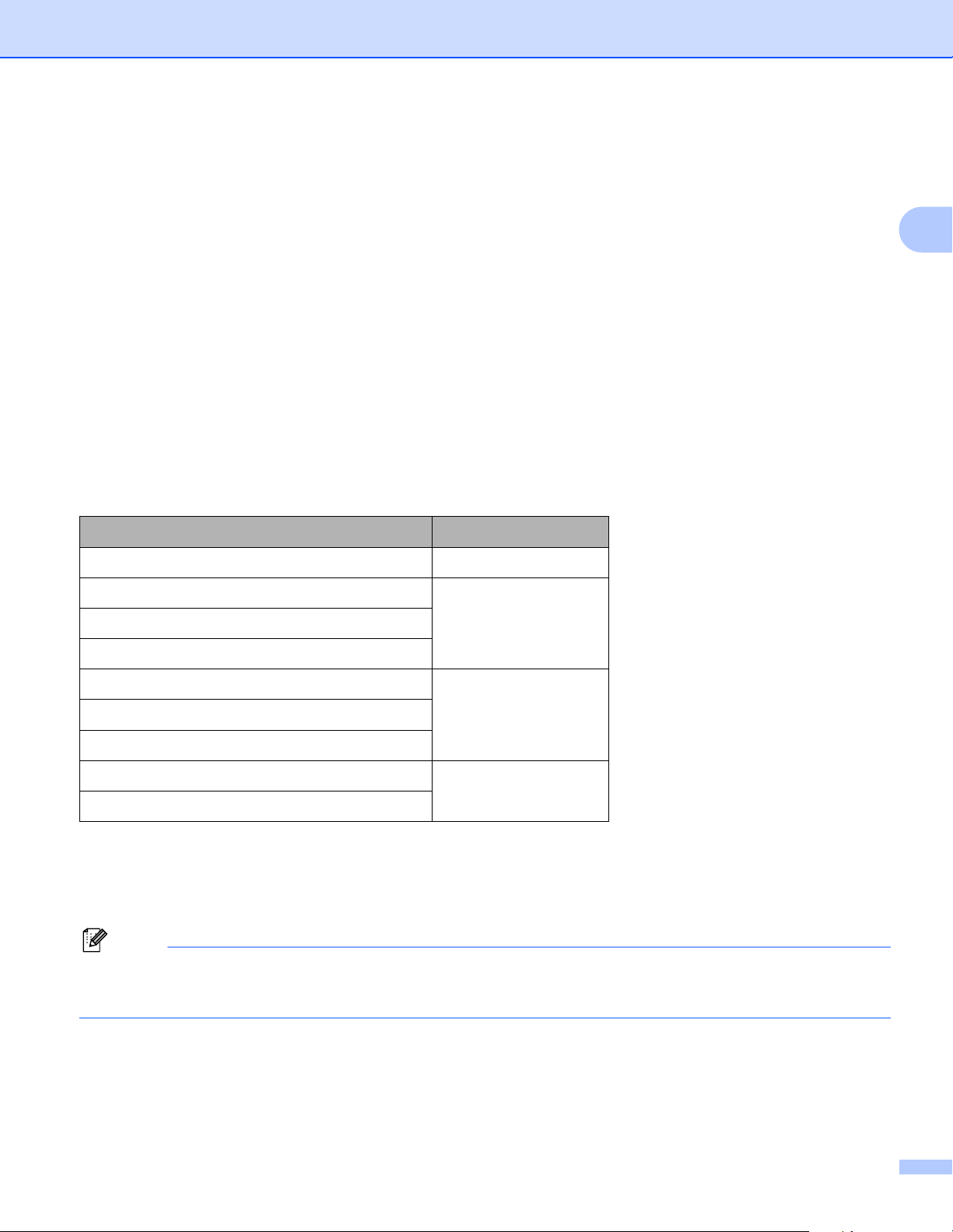
存储号码和电子邮件地址
注释
g 执行以下操作中的一项:
用拨号盘输入名称 ( 最多 10 个中文字符或 20 个字母或数字 )。(l 请参阅使用说明书 (
基本功能 ) 中的输入文本。 )
按 OK 键。
按 OK 键存储无名称的组拨号。
h 执行以下操作中的一项:
用拨号盘输入拼音 ( 最多 15 个字符 )。
按 OK 键。
按 OK 键存储无拼音的号码或电子邮件地址。
i 参阅下表所示内容设置分辨率和群组。
2
在步骤 d 中选择的选项
FAX/IFAX j
发送彩色 PDF
发送彩色 XPS
发送灰色 PDF
发送灰色 XPS
发送黑白 PDF
发送黑白 TIFF
转到步骤
k发送彩色 JPG
l发送灰色 JPG
m
j 按 a 或 b 键选择传真分辨率:标准、传真分辨率:精细、传真分辨率:超精细或传真
分辨率:照片。
按 OK 键,然后转到步骤 o。
如果您已将 IFAX 注册类型单键拨号或速拨号码添加到群组中,则无法选择传真分辨率:
超精细。
23
Page 27

存储号码和电子邮件地址
注释
注释
k
按 a 或 b 键选择分辨率:
100dpi
、分辨率:
200dpi
、分辨率:
300dpi 或分辨率:
按 OK 键。
如果您选择了发送彩色 PDF,请转到步骤 n。
如果您选择了发送彩色 JPG 或发送彩色 XPS,请转到步骤 o。
l 按 a 或 b 键选择分辨率:100dpi、分辨率:200dpi 或分辨率:300dpi。
按 OK 键。
如果您选择了发送灰色 PDF,请转到步骤 n。
如果您选择了发送灰色 JPG 或发送灰色 XPS,请转到步骤 o。
m 按 a 或 b 键选择分辨率:200dpi 或分辨率:200x100dpi。
按 OK 键。
如果您选择了发送黑白 PDF,请转到步骤 n。
如果您选择了发送黑白 TIFF,请转到步骤 o。
600dpi
。
2
n 按 a 或 b 键选择 PDF 类型:PDF、 PDF 类型:PDF/A、 PDF 类型:SPDF 或 PDF 类
型:SiPDF。
按 OK 键,然后转到步骤 o。
如果您选择安全 PDF (PDF 类型:SPDF),开始扫描之前,设备会要求您输入一个由数字
0 ~ 9 组成的 4 位数密码。
o 按停止 / 退出键。
多址发送传真仅支持黑白传真。
24
Page 28

存储号码和电子邮件地址
注释
注释
多址发送 ( 仅支持黑白传真 ) 2
多址发送用于将同一信息发送至多个传真号码或电子邮件地址。在同一多址发送中可设置组
拨号、单键拨号、速拨号码以及最多 50 个手动拨号号码。
最多可多址发送 366 个不同号码或电子邮件地址。具体号码数量取决于已存储的组拨号、访
问码数量和内存中定时传真或已存传真的数量。
多址发送前的准备 2
在多址发送中使用单键拨号或速拨号码前,必须先将它们存储到设备内存中。
在多址发送中使用组拨号码前,也必须先将它们存储到设备内存中。组拨号码中包含许多已
存储单键拨号和速拨号码,以便轻松拨号。
如何多址发送传真 2
2
可以使用 b 检索键便捷地选择所需号码。
a 确保设备处于传真模式。
b 装入原稿。
c 输入号码。
按 OK 键。
可以使用单键拨号、速拨号、组拨号或通过拨号盘手动输入号码。( 关于如何输入文本,
请参阅使用说明书 ( 基本功能 )。 )
d 重复步骤 c 直至输入多址发送的所有号码或电子邮件地址。
e 按启用黑白键。
结束多址发送时,设备将打印多址发送报告,显示拨号结果。
您最先选择的单键拨号、速拨号或组拨号的扫描配置文件将被应用于多址发送。
25
Page 29
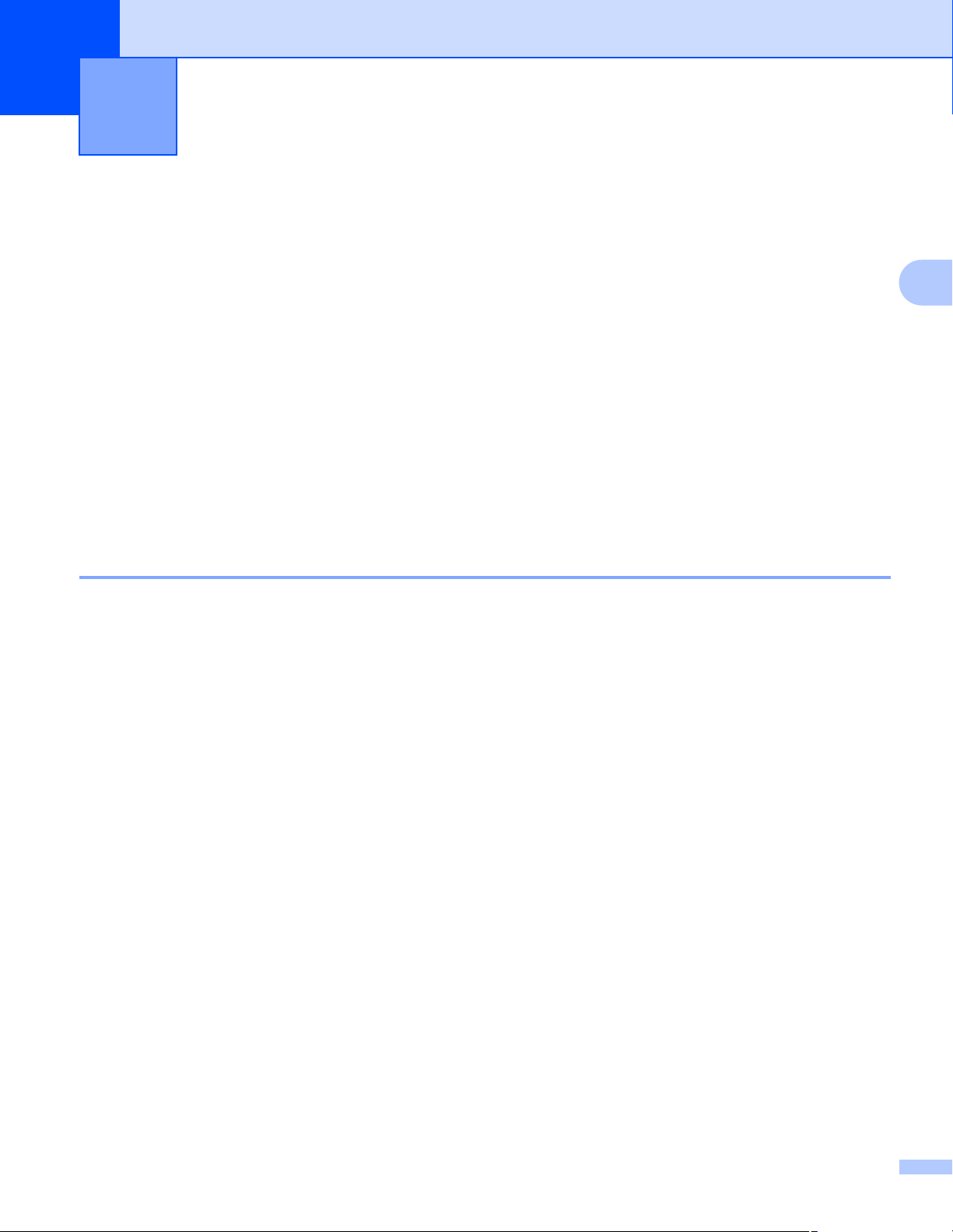
3
操作面板设置 3
电子邮件 /IFAX 菜单 3
通过操作面板上的电子邮件 /IFAX 菜单选项,您可以设置 Brother 设备,使其与所在网络
的配置相符。 ( 关于如何使用操作面板,请参阅使用说明书 ( 基本功能 )。 ) 按功能键,然后
按 a 或 b 键选择网络。按 a 或 b 键选择电子邮件 /IFAX,进入您想配置的菜单选项。( 关于
菜单的更多信息,请参阅第 35 页上的功能表和出厂默认设置。 )
发送或接收网络传真前,您必须配置 Brother 设备,使其可与网络和电子邮件服务器通信。
请务必确认以下项目:正确配置的设备 IP 地址、设备的电子邮件地址、 Brother 设备的电子
邮件服务器的 IP 地址、邮箱名称和密码。若您有任何不确定的项目,请联系系统管理员。
关于如何配置设备的 IP 地址,请参阅网络使用说明书。
如果您的设备已经能够与网络通信,请配置电子邮件 /IFAX 菜单选项。
电子邮件 /IFAX 3
该菜单设有五个选项:邮件地址、设置服务器、设置邮件接收、设置邮件发送和设置传输发送。由于该
字段要求输入大量的文本字符,使用网络基本管理或常用的网络浏览器可以更方便地配置这些设置。必
须配置以上设置以启用
您还可以通过反复按设备操作面板上的相应数字键输入所需字符。 ( 关于如何输入文本,请
参阅使用说明书 ( 基本功能 )。 )
IFAX
功能。(关于网络传真的更多信息,请参阅
第 1 页上的网络传真。)
3
邮件地址 3
您可以设置设备的电子邮件地址。
设置服务器 3
SMTP
SMTP 服务器
此字段显示所在网络的 SMTP 邮件服务器 ( 发送电子邮件服务器 ) 的节点名称或 IP 地址。
( 例如, “mailhost.brothermail.net” 或 “192.000.000.001”)
SMTP 端口
此字段显示所在网络的 SMTP 端口号 ( 用于发送电子邮件 )。
26
Page 30

操作面板设置
注释
注释
SMTP 认证
您可以指定电子邮件通知的安全方式。 ( 关于电子邮件通知的安全方式的详细信息,请参
阅网络使用说明书。 )
SMTP SSL/TLS
您可以选择设备和 SMTP 服务器之间的加密方法。
验证证书
您可以启用或禁用在设备和 SMTP 服务器之间使用安全证书。
关于安全证书的更多信息,请参阅网络使用说明书中的安全性能。
3
POP3
POP3 服务器
此字段显示 Brother 设备所使用的 POP3 服务器 ( 接收电子邮件服务器 ) 的节点名称或 IP
地址。要正确使用网络传真功能,必须设置该地址。
( 例如, “mailhost.brothermail.net” 或 “192.000.000.001”)
POP3 端口
此字段显示 Brother 设备所使用的 POP3 端口号 ( 用于接收电子邮件 )。
3
信箱名称
您可以在检索网络打印作业的 POP3 服务器中指定一个信箱名称。
信箱密码
您可以指定检索网络打印作业的 POP3 服务器帐号的密码。
若不设置密码,请输入一个空格。
POP3 SSL/TLS
您可以选择设备和 POP3 服务器之间的加密方法。
27
Page 31

操作面板设置
注释
验证证书
您可以启用或禁用在设备和 POP3 服务器之间使用安全证书。
关于安全证书的更多信息,请参阅网络使用说明书中的安全性能。
APOP
您可以启用或禁用 APOP ( 带认证的邮局协议 )。
设置邮件接收 3
自动轮询
当设置为开时,设备自动检查 POP3 服务器以查收新邮件。
3
轮询频率
用于设置检查 POP3 服务器上新信息的时间间隔 ( 默认设置为 10 分钟 )。
3
标题
此选项可以在打印接收到的信息时打印邮件标题。
3
删除错误邮件
设置为开时,设备自动删除无法从 POP3 服务器接收的错误邮件。
3
通知
收到网络传真后,通知功能将向邮件发送端发送接收信息的确认回执,确认邮件已收到。
3
此功能仅适用于支持 “MDN” 规格的网络传真设备。
28
Page 32

操作面板设置
注释
设置邮件发送
发送主题
此字段显示从
Brother
设备发送至计算机的网络传真的主题 (默认设置为 “Internet Fax Job”)。
3
大小限制
有些电子邮件服务器不允许发送大容量的电子邮件文档 (系统管理员通常会限制电子邮件的最大容量)。
启动邮件容量限制功能后,当发送的电子邮件文档大小超过
1MB
时,设备将显示内存已满。此时,文档
将无法发送,并且设备会打印一份错误报告。您必须将要发送的文档分成几个可被电子邮件服务器接受
(
的较小的文档。
参考信息:根据
ITU-T
测试图表
#1
测试图表,一份
42
页的文档大小约为
1MB。)
3
通知
收到网络传真后,通知功能将向邮件发送端发送接收信息的确认回执,确认邮件已收到。
此功能仅适用于支持 “MDN” 规格的网络传真设备。
3
3
设置传输发送 3
传输发送
此功能允许设备接收网络文档,并通过传统的电话线将其转发至其他传真设备。
3
传输范围
您可以注册允许请求传输发送的域名 ( 最多 10 个 )。
3
传输报告
可在作为传输站的设备上为所有传输发送打印报告。
它的首要功能就是打印任何通过设备发送的传输发送报告。敬请注意:为了使用此功能,您
必须在传输功能设置的 “ 信任域 ” 字段中指定传输范围。
关于传输发送的更多信息,请参阅第 6 页上的传输发送。
29
Page 33

操作面板设置
注释
扫描到电子邮件 ( 电子邮件服务器 ) 3
选择扫描到电子邮件 ( 电子邮件服务器 ) 时,您可以将黑白或彩色文档扫描并直接发送到设
备中的电子邮件地址。您可以为黑白文档选择 PDF、PDF/A、安 全 PDF、签名 PDF 或 TIFF
格式,为彩色或灰色文档选择 PDF、 PDF/A、安全 PDF、签名 PDF、 XPS 或 JPEG 格式。
扫描到电子邮件 ( 电子邮件服务器 ) 需要 SMTP/POP3 邮件服务器支持。
a 装入原稿。
b 按 (扫描 ) 键。
c 按 a 或 b 键选择扫描到电子邮件。
按 OK 键。
d 按 a 或 b 键选择 1sided、双面 长边或双面 短边。
按 OK 键。
3
e 按 a 或 b 键选择更改设置。
按 OK 键。
若无需更改质量,请按 a 或 b 键选择输入地址。
按 OK 键,然后转到步骤 i。
f 按 a 或 b 键选择彩色 100 dpi、彩色 200 dpi、彩色 300 dpi、彩色 600 dpi、
灰色 100 dpi、灰色 200 dpi、灰色 300 dpi、黑白 200 dpi 或黑
白 200x100 dpi。
按 OK 键。
如果选择彩色 100 dpi、彩色 200 dpi、彩色 300 dpi、彩色 600 dpi、灰
色 100 dpi、灰色 200 dpi 或灰色 300 dpi,请转到步骤 g。
如果选择黑白 200 dpi 或黑白 200x100 dpi,请转到步骤 h。
g 按 a 或 b 键选择 PDF、 PDF/A、安全 PDF、签名 PDF、 JPEG 或 XPS。
按 OK 键,然后转到步骤 i。
h 按 a 或 b 键选择 PDF、 PDF/A、安全 PDF、签名 PDF 或 TIFF。
按 OK 键,然后转到步骤 i。
30
Page 34

操作面板设置
注释
注释
注释
•PDF/A 是一种用于长期存档的 PDF 文件格式。此种格式包含长期存储后再现文档所需的
所有必要信息。
• 如果您选择安全 PDF,开始扫描之前,设备会要求您输入一个由数字 0 ~ 9 组成的 4 位数
密码。
• 如果您选择签名 PDF,则必须使用网络基本管理将证书安装到设备中。
从网络基本管理的管理员设置中选择配置签名 PDF 设置。关于如何安装证书,请参阅网
络使用说明书。
• 签名 PDF 有助于防止篡改数据以及在文档内添加数字证书冒充作者。
i 液晶显示屏上会出现信息提示您输入地址。请使用拨号盘、单拨号键或速拨号码输入目
标电子邮件地址。
按启用黑白或启用彩色键。
设备将开始扫描进程。
您可以保存单键拨号或速拨号码中存储的各电子邮件地址的扫描分辨率 (扫描配置文件)。
(
请参阅
使用单键拨号或速拨号码 3
第 11 页上的使用单键拨号或速拨号码。)
3
您还可以直接将文档扫描至已注册到单键拨号或速拨号码中的地址。扫描文档时,单键拨号
或速拨号码的注册设置将决定扫描质量和文件类型。当使用单键拨号或速拨号码扫描数据
时,只能使用已注册到电子邮件地址的单键拨号或速拨号码。 (I-FAX 地址不可用。 )
a 装入原稿。
b 按 (扫描 ) 键。
c 选择单键拨号或速拨号码。
如果设备支持双面扫描,当您想扫描文档的双面时,请按双面键。
d 按启用黑白或启用彩色键。设备开始扫描进程。
您可以保存单键拨号或速拨号码中存储的各电子邮件地址的扫描分辨率 (扫描配置文件)。
(
请参阅
第 11 页上的使用单键拨号或速拨号码。)
31
Page 35

操作面板设置
注释
如何设置文件尺寸的新默认值 ( 适用于扫描到电子邮件 ( 电子邮件服务器 )) 3
您可以自定义文件尺寸的默认设置。如需更高的扫描质量,请选择较大的文件尺寸。如需较
小的文件尺寸,请选择小文件尺寸。
a 按功能键,然后按数字键 1。
b 按 a 或 b 键选择文档扫描,然后按 OK 键。
c 按 a 或 b 键选择文件尺寸,然后按 OK 键。
d 按 a 或 b 键选择 1. 彩色或 2. 灰度,然后按 OK 键。
e 按 a 或 b 键选择小、中或大,然后按 OK 键。
f 按停止 / 退出键。
扫描黑白文档时不可以选择文件尺寸。黑白文档以
如何设置双面扫描模式的新默认值 ( 适用于扫描到电子邮件 ( 电子邮件服务器 )) 3
您可以自定义双面扫描模式的默认设置。有两种布局类型可供选择:长边或短边。
TIFF
文件格式保存,且数据不会被压缩。
3
a 按功能键,然后按数字键 1。
b 按 a 或 b 键选择文档扫描,然后按 OK 键。
c 按 a 或 b 键选择双面扫描,然后按 OK 键。
d 按 a 或 b 键选择长边或短边,然后按 OK 键。
e 按停止 / 退出键。
32
Page 36

操作面板设置
注释
传真至服务器 3
传真至服务器功能允许设备扫描文档并通过网络将其发送至独立传真服务器。然后,服务器
将该文档作为传真数据通过标准电话线路发送至目标传真号码。当传真至服务器功能设为开
时,来自设备的所有自动传真传输都先发送到传真服务器,然后再发送到目标传真机。您可
以继续使用设备的手动传真功能直接发送传真。
发送文档至传真服务器时,必须使用该服务器的正确句法。拨叫的目标传真号码必须带有与
传真服务器所用参数相匹配的前缀和后缀。在大多数情况下,前缀的句法为 “fax=”,后缀的
句法为传真服务器电子邮件网关的域名。后缀的开头还必须含有 “@” 符号。将前缀和后缀信
息保存在设备上后,方可使用传真至服务器的功能。您可以将目标传真号码保存在单键拨号
或者速拨位置中,还可以使用拨号盘输入目标传真号码 ( 不超过 20 位数字 )。例如,若想发
送文档至 123-555-0001 目标传真号上,将使用以下句法:
3
ࠡ㓔
ⳂӴⳳোⷕ
传真服务器应用程序必须支持电子邮件网关。
ৢ㓔
33
Page 37

操作面板设置
注释
将传真至服务器功能设为开
可在设备上保存传真服务器的前缀 / 后缀地址。
a 按功能键。
b 按 a 或 b 键选择网络。
按 OK 键。
c 按 a 或 b 键选择传真至服务器。
按 OK 键。
d 按 a 或 b 键选择开。
按 OK 键。
e 按 a 或 b 键选择前缀。
按 OK 键。
f 使用拨号盘输入前缀。
g 按 OK 键。
3
3
h 按 a 或 b 键选择后缀。
按 OK 键。
i 使用拨号盘输入后缀。
j 按 OK 键。
k 按停止 / 退出键。
您可以输入不超过 40 个字符的前缀和后缀地址。
如何传真至服务器 3
a 将文档正面朝上放在 ADF ( 自动进稿器 ) 上,或者正面朝下放在平板扫描器上。
b 输入传真号码。
c 按启用黑白键。设备将通过 TCP/IP 网络发送信息至传真服务器。
34
Page 38

操作面板设置
功能表和出厂默认设置 3
出厂默认设置以粗体显示并带有 * 号。
主菜单 子菜单 菜单选项 选项
2. 传真 3. 地址簿 1. 单键拨号 — 可存储多达 16 个单
键拨号号码。
2. 速拨号 — 可存储多达 300 个速
拨号码。
3. 设置组拨号 — 可设置多达 20 组多
址发送号码。
3
35
Page 39

操作面板设置
主菜单 子菜单 菜单选项 选项
7. 网络 5. 电子邮件 /
IFAX
1. 邮件地址 —— 名称
( 不超过 60 个字符 )
2. 设置服务器 1.SMTP 1.SMTP
服务器
名称
( 不超过 64 个字符 )
IP 地址
[000-255].[000-255].
[000-255].[000-255]
2.SMTP
端口
3.SMTP
认证
00025*
[00001-65535]
无 *
SMTP-认证
POP 优先于 SMTP
4.SMTP
无 */SSL/TLS
SSL/TLS
5. 验证证书开 / 关 *
3
2.POP3 1.POP3
服务器
2.POP3
端口
3. 信箱名称( 不超过 60 个字符 )
4. 信箱密码( 不超过 32 个字符 )
5.POP3
SSL/TLS
6. 验证证书开 / 关 *
7.APOP 开
名称
( 不超过 64 个字符 )
IP 地址
[000-255].[000-255].
[000-255].[000-255]
00110*
[00001-65535]
无 */SSL/TLS
关 *
36
Page 40

操作面板设置
主菜单 子菜单 菜单选项 选项
7. 网络
( 续 )
5. 电子邮件 /
IFAX
( 续 )
3.
设置邮件接收
4.
设置邮件发送
1. 自动轮询 开 *
关
2. 轮询频率 10 分钟 *
(01 分钟 ~ 60 分钟 )
3. 标题 全部
主题 + 来自 + 至
无 *
4. 删除错误邮件 开 *
关
5. 通知 开
MDN
关 *
1. 发送主题 Internet Fax Job
( 最多 40 个字母数字或 20
个中文字符 )
3
5.
设置传输发送
2. 大小限制 开
关 *
3. 通知 开
关 *
1. 传输发送 开
关 *
2. 传输范围 传输 XX:
传输 (01 - 10)
3. 传输报告 开
关 *
37
Page 41

操作面板设置
主菜单 子菜单 菜单选项 选项
7. 网络
( 续 )
6. 扫描到电子
邮件
— 彩色 100 dpi*
彩色 200 dpi
彩色 300 dpi
彩色 600 dpi
灰色 100 dpi
灰色 200 dpi
灰色 300 dpi
黑白 200 dpi
黑白 200x100 dpi
( 如果您选择彩色选项 )
PDF*
PDF/A
安全 PDF
签名 PDF
JPEG
XPS
( 如果您选择灰色选项 )
PDF*
PDF/A
安全 PDF
签名 PDF
JPEG
XPS
3
( 如果您选择黑白选项 )
PDF*
PDF/A
安全 PDF
签名 PDF
TIFF
38
Page 42

操作面板设置
主菜单 子菜单 菜单选项 选项
7. 网络
( 续 )
7. 扫描
到 FTP
— 彩色 100 dpi*
彩色 200 dpi
彩色 300 dpi
彩色 600 dpi
灰色 100 dpi
灰色 200 dpi
灰色 300 dpi
黑白 200 dpi
黑白 200x100 dpi
( 如果您选择彩色选项 )
PDF*
PDF/A
安全 PDF
签名 PDF
JPEG
XPS
( 如果您选择灰色选项 )
PDF*
PDF/A
安全 PDF
签名 PDF
JPEG
XPS
3
( 如果您选择黑白选项 )
PDF*
PDF/A
安全 PDF
签名 PDF
TIFF
39
Page 43

操作面板设置
主菜单 子菜单 菜单选项 选项
7. 网络
( 续 )
8. 扫描到网络 — 彩色 100 dpi*
彩色 200 dpi
彩色 300 dpi
彩色 600 dpi
灰色 100 dpi
灰色 200 dpi
灰色 300 dpi
黑白 200 dpi
黑白 200x100 dpi
( 如果您选择彩色选项 )
PDF*
PDF/A
安全 PDF
签名 PDF
JPEG
XPS
( 如果您选择灰色选项 )
PDF*
PDF/A
安全 PDF
签名 PDF
JPEG
XPS
3
( 如果您选择黑白选项 )
PDF*
PDF/A
安全 PDF
签名 PDF
TIFF
9.
传真至服务器
—— 开
关 *
0. 网络重置 —— 1. 重置
—— 2. 退出
40
Page 44

A
索引
B
拨号
群组 ( 多址发送 )
C
........................................................ 25
传真,单机
发送
多址发送
传真至服务器 ................................................................. 33
................................................................... 25
D
单键
................................................................................ 19
更改
设置 ................................................................................ 13
多址发送 .......................................................................... 25
设置组 ........................................................................... 22
多址发送组 ...................................................................... 22
S
速拨 ...................................................................................13
单键拨号
............................................................................ 19
更改
设置 ............................................................................ 13
自定义扫描配置文件 ............................................. 13
多址发送 ....................................................................... 25
使用群组 ................................................................... 25
更改 ................................................................................ 19
设置 ................................................................................ 16
速拨
............................................................................ 19
更改
设置 ............................................................................ 16
自定义扫描配置文件 ............................................. 16
组拨号
更改
............................................................................ 19
设置多址发送组 ......................................................22
A
41
